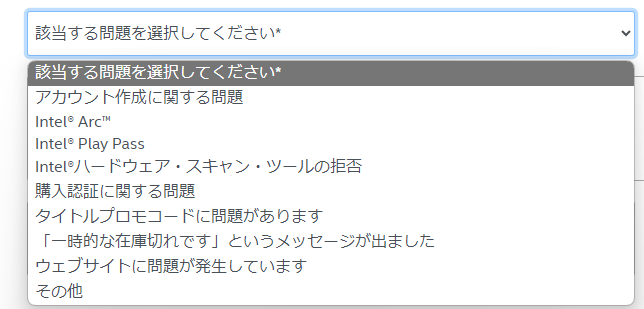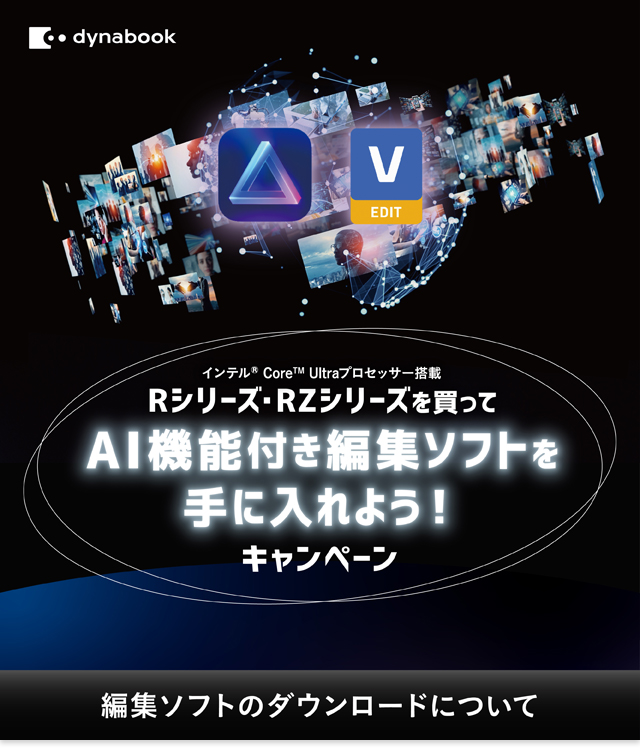プレゼント対象者の方には、賞品送付用アドレス「dynabook_info@dynabook-cp.com」からCOCORO MEMBERSに登録いただいているメールアドレスに、賞品として「編集ソフトをダウンロードできるマスターキー」をお送りいたします。ダウンロードには期限がありますので、マスターキーを入手したら速やかにソフトをダウンロードしてください。
【ダウンロード期限】
<ダウンロードを始める前にお読みください>
- アプリケーションのダウンロードに際し、インテル®「Software Advantage Program」へのアカウント登録が必要になります。さらに個々のアプリケーションをインストールする際にもアプリケーションごとにアカウント登録が必要になります。
- VEGAS Proは日本語のユーザーインターフェースに対応しておりません。英語もしくは、ドイツ語、スペイン語、フランス語、ポルトガル語のメニュー表記となります。アプリケーションのインストール時に言語を選択します。
- VEGAS Proは利用開始後(アカウント認証後)1年間無料で利用できます。2年目以降継続利用する場合は課金が必要になります。
- サポート窓口について。個々のアプリケーションについてはアプリ内のHelpからメール、チャットでの対応。ダウンロードサイトのインテル®の「Software Advantage Program」についてはインテル®サポートページからのメール対応となります。
編集ソフトダウンロード手順
1.Intel® Software Advantage Program
(https://softwareoffer.intel.com)にアクセスします。
2.下記の画面が表示されたら[今すぐ始める→]をクリックします。
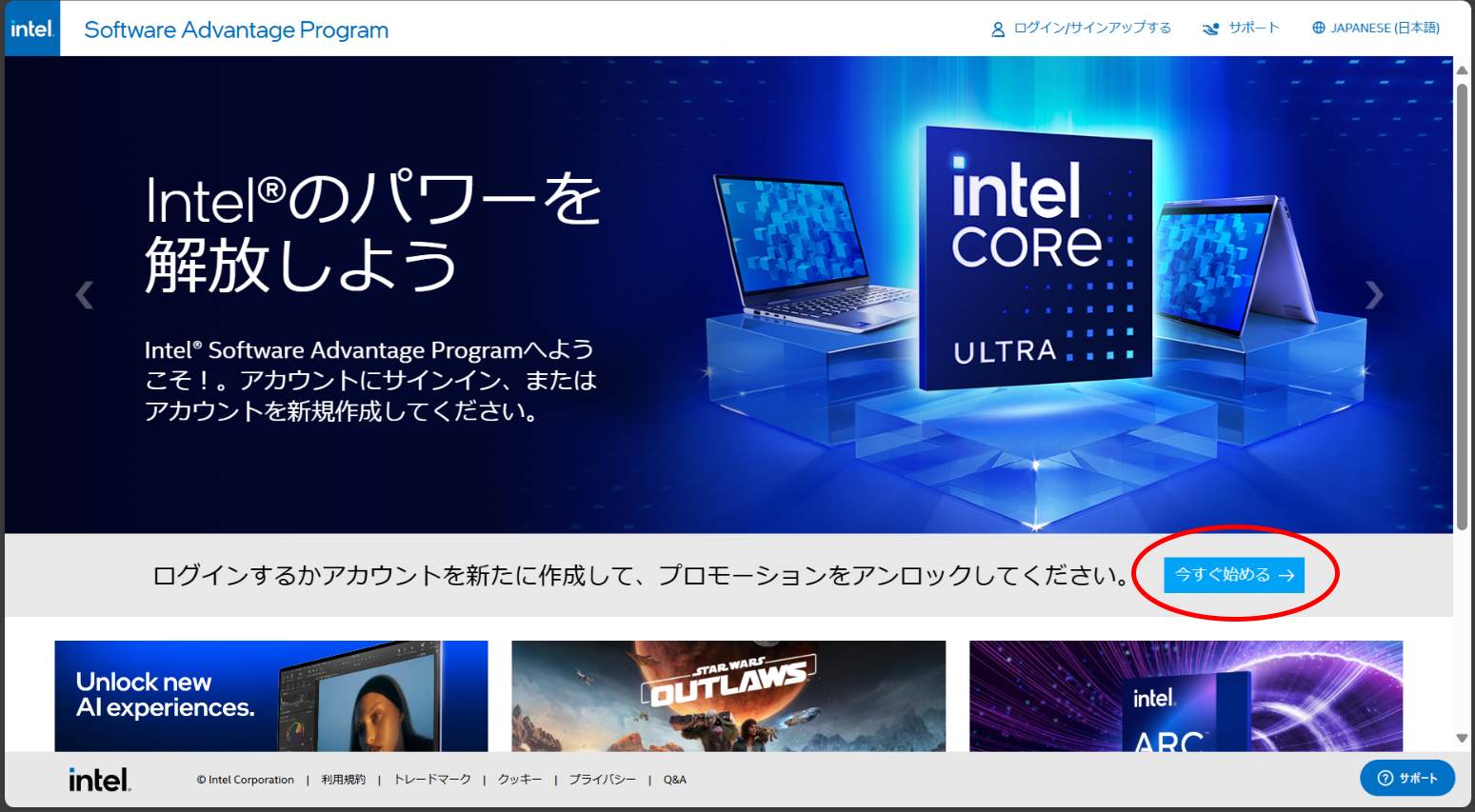
3.Sign Inのウインドウが表示されますので、アカウントを作成します。
※右上のLanguageのデフォルトが[USA(English)]になっているので、プルダウンメニューから[Japan(日本語)]を選択してください。
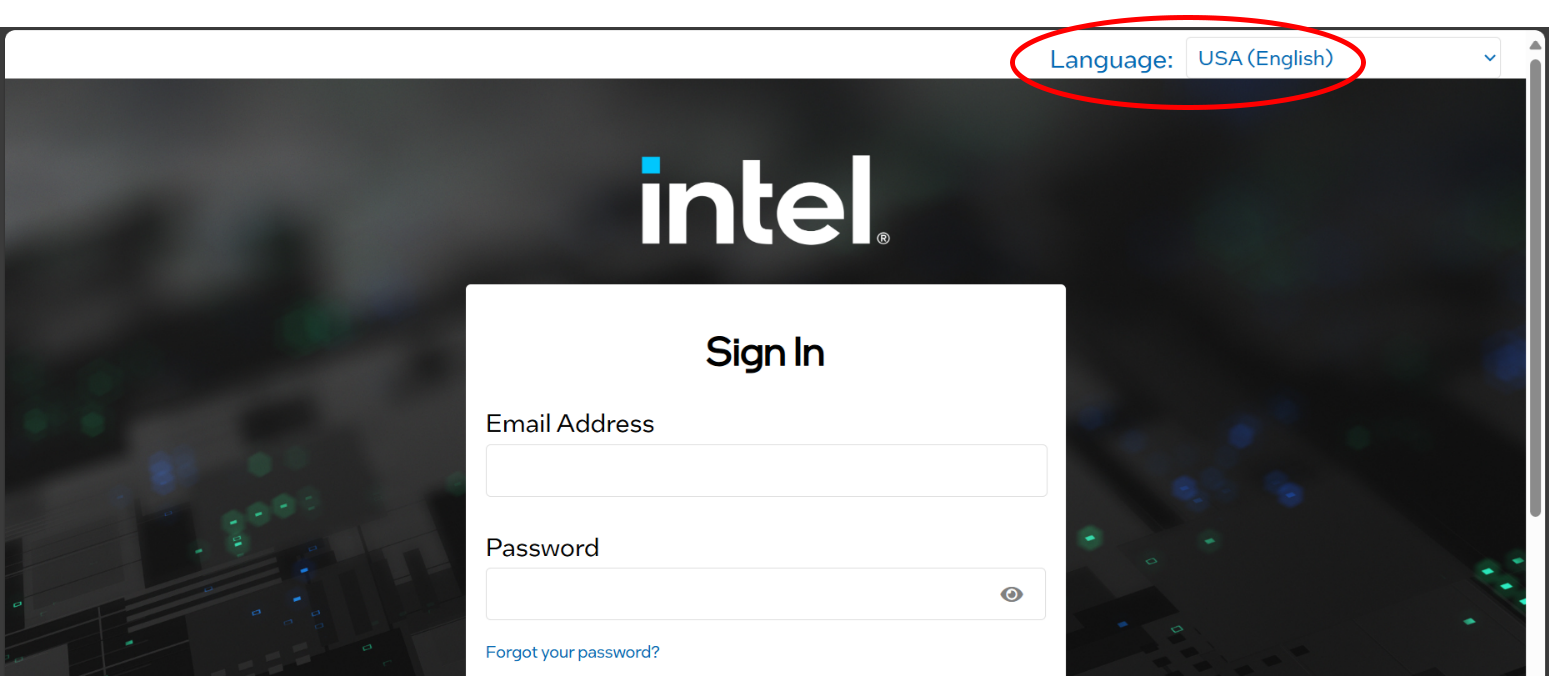
[アカウントをお持ちでない場合今すぐ登録]をクリックします。
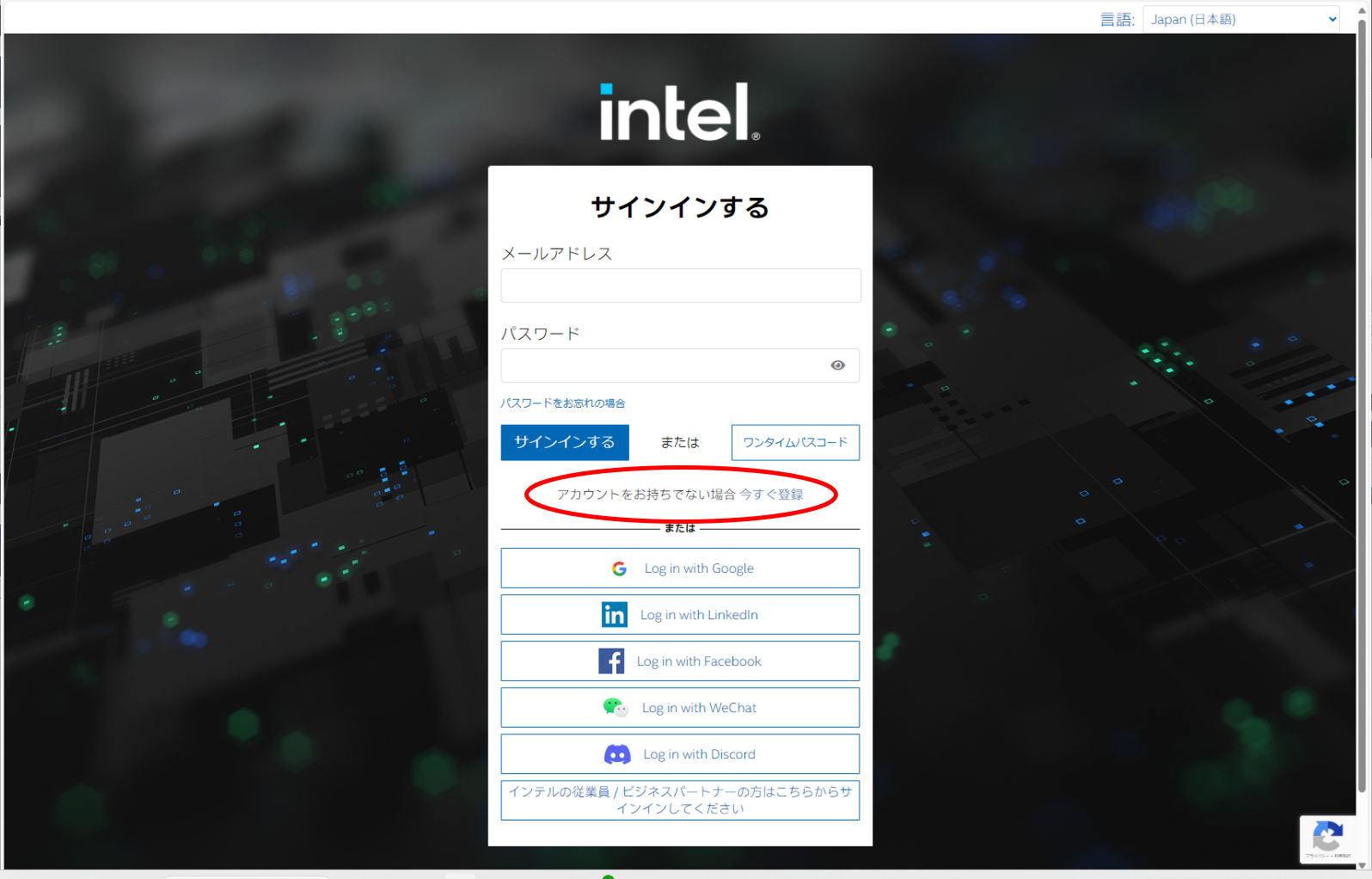
4.[メールアドレス]を入力し、[確認コードの送信]をクリックします。
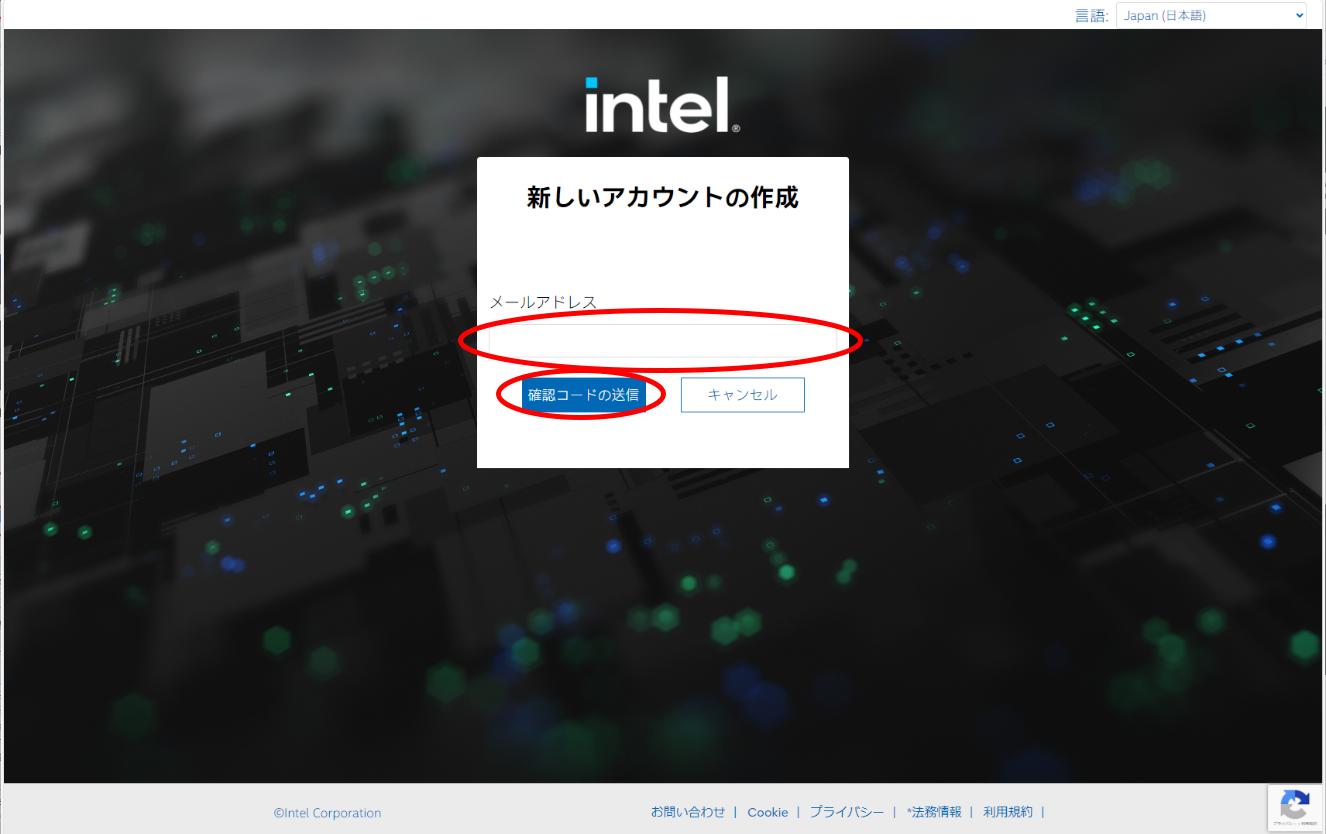
5.「認証コードを送りました」と表示され、手順4で入力したメールアドレス宛に「インテルアカウントのメール確認コード」が届きます。そのメールに表示されたコードを[確認コード]欄に入力し、[コードを確認]をクリックします。
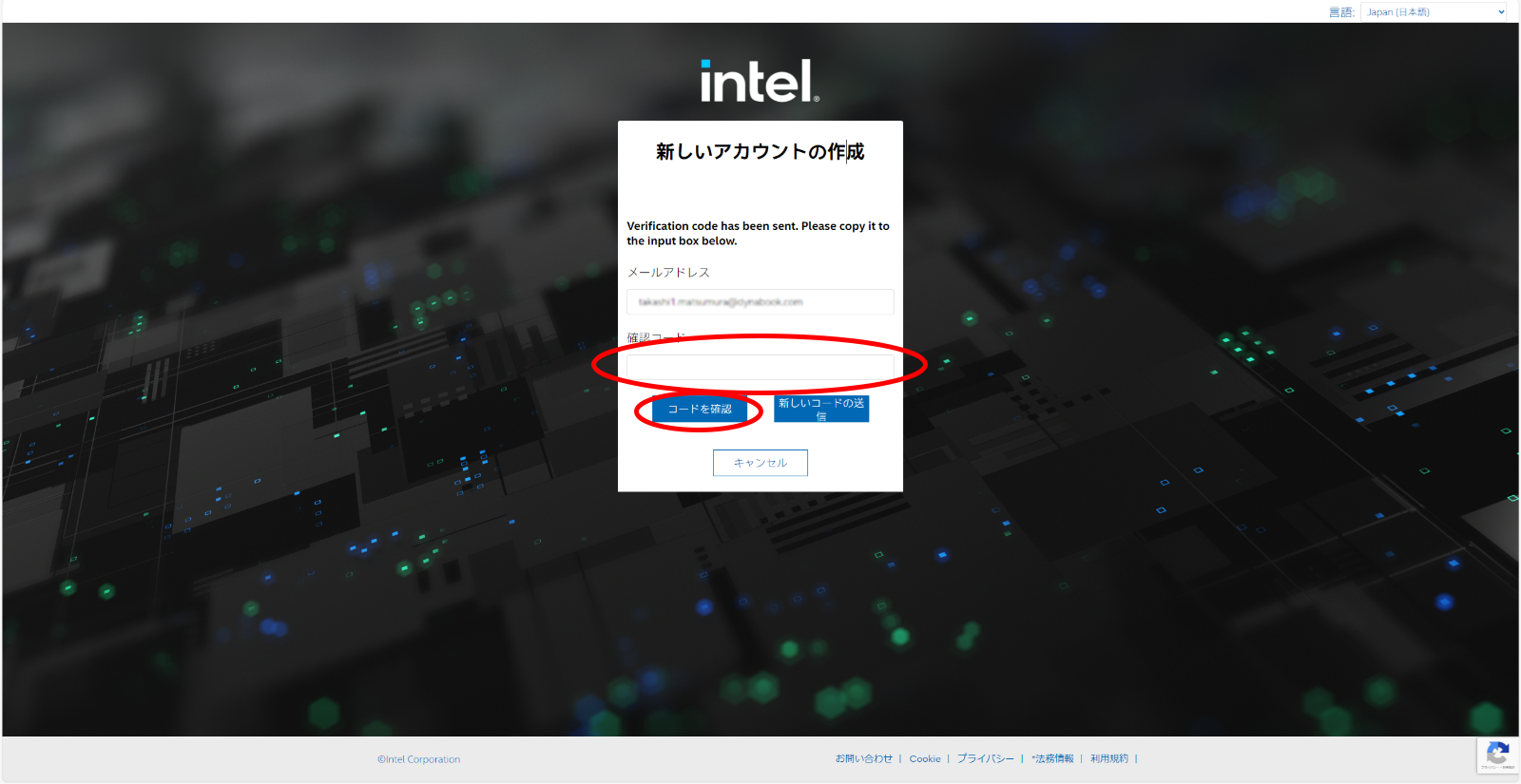
6.「コードが確認されました。これで続行できます。」の画面が表示されたら、記載されているパスワード設定のルールに従ってパスワードなどを設定します。
【入力項目】
・新しいパスワード
・パスワードの再入力
・名
・姓
・電話番号の国コード[Japan+81]を選択
・電話番号
・国/地域[Japan]を選択
・言語[Japan]を選択
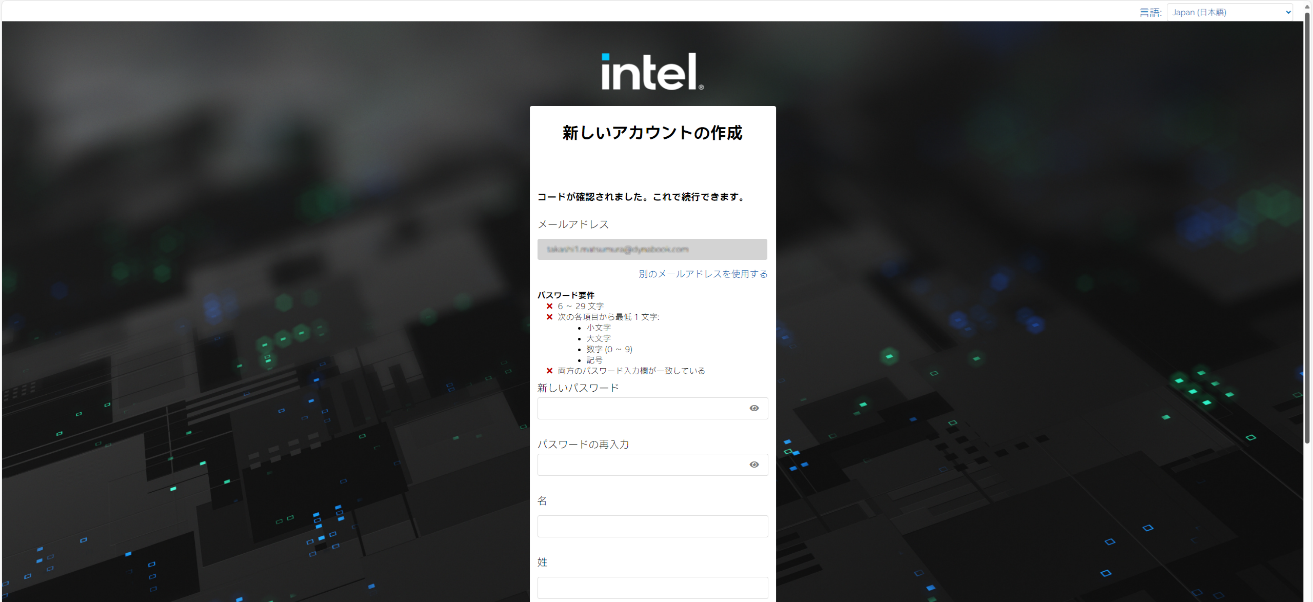
7.[プライバシーポリシーおよびサービス利用規約]をお読みいただき、チェックボックスにチェックを入れ[続行]をクリックします。
8.多要素認証の画面が表示されたら
電話番号の国コード Japan(+81)
電話番号 ****
が正しいことを確認の上[コードの送信]、または[電話で連絡する]を選択します。
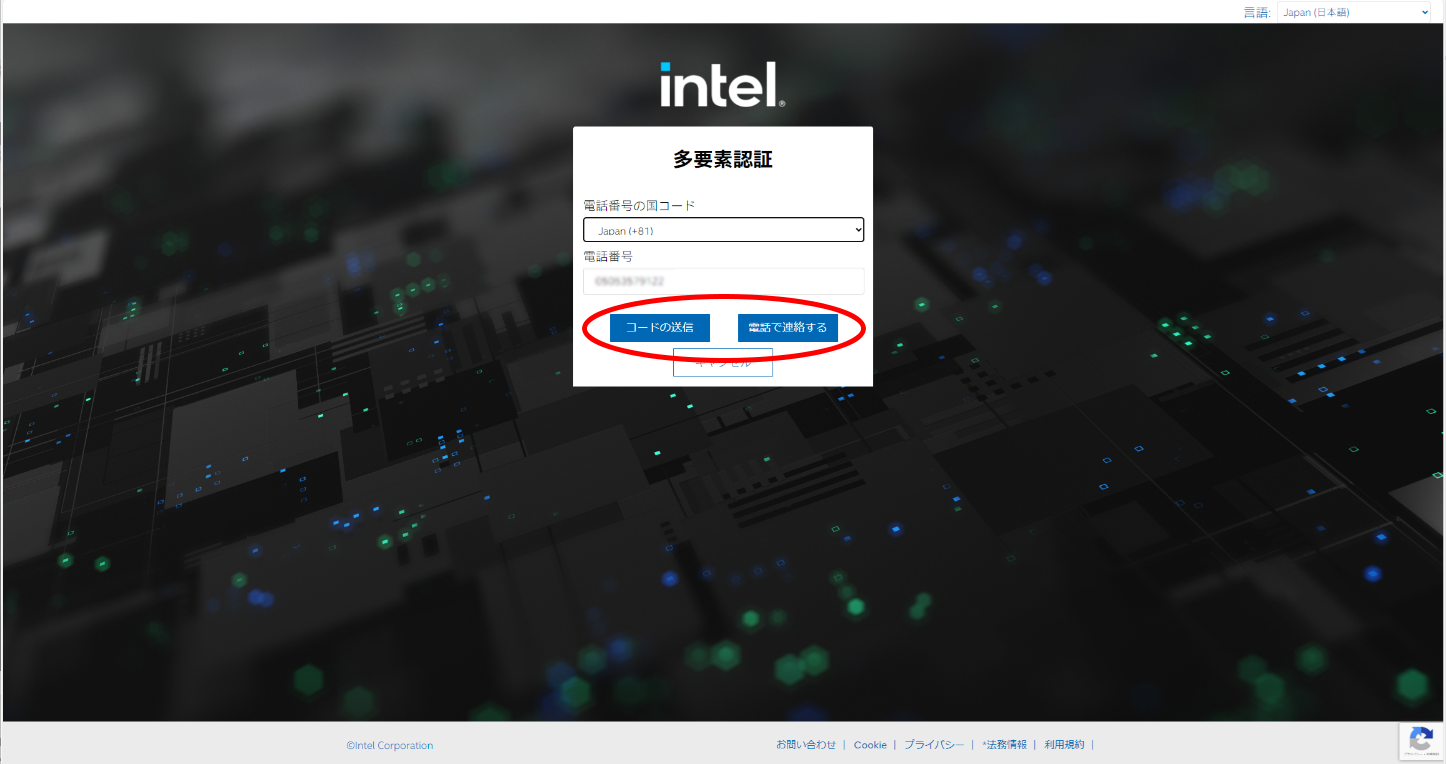
9.[コードの送信]または[電話で連絡する]で受領したコードを入力すると「Intel Corporationへようこそ」のメールが届きます。インテル®アカウントが正常に作成されました。続けて編集ソフトをダウンロードします。
10.もう一度「https://softwareoffer.intel.com」にアクセスし、右上の[ログイン/サインアップする]をクリックします。
「サインインする」の画面が表示されたら、登録したメールアドレスとパスワードを入力し、[サインインする]をクリックします。
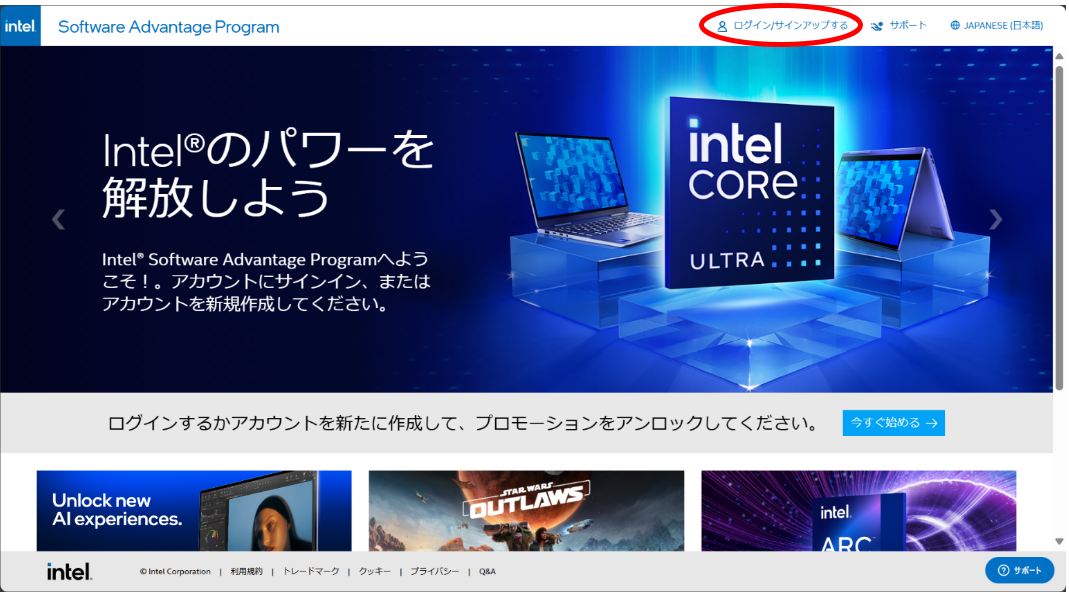
11.「ダッシュボード」の画面が表示されたら、賞品送付メールに記載の15桁のマスターキーを入力し、[送信]をクリックします。
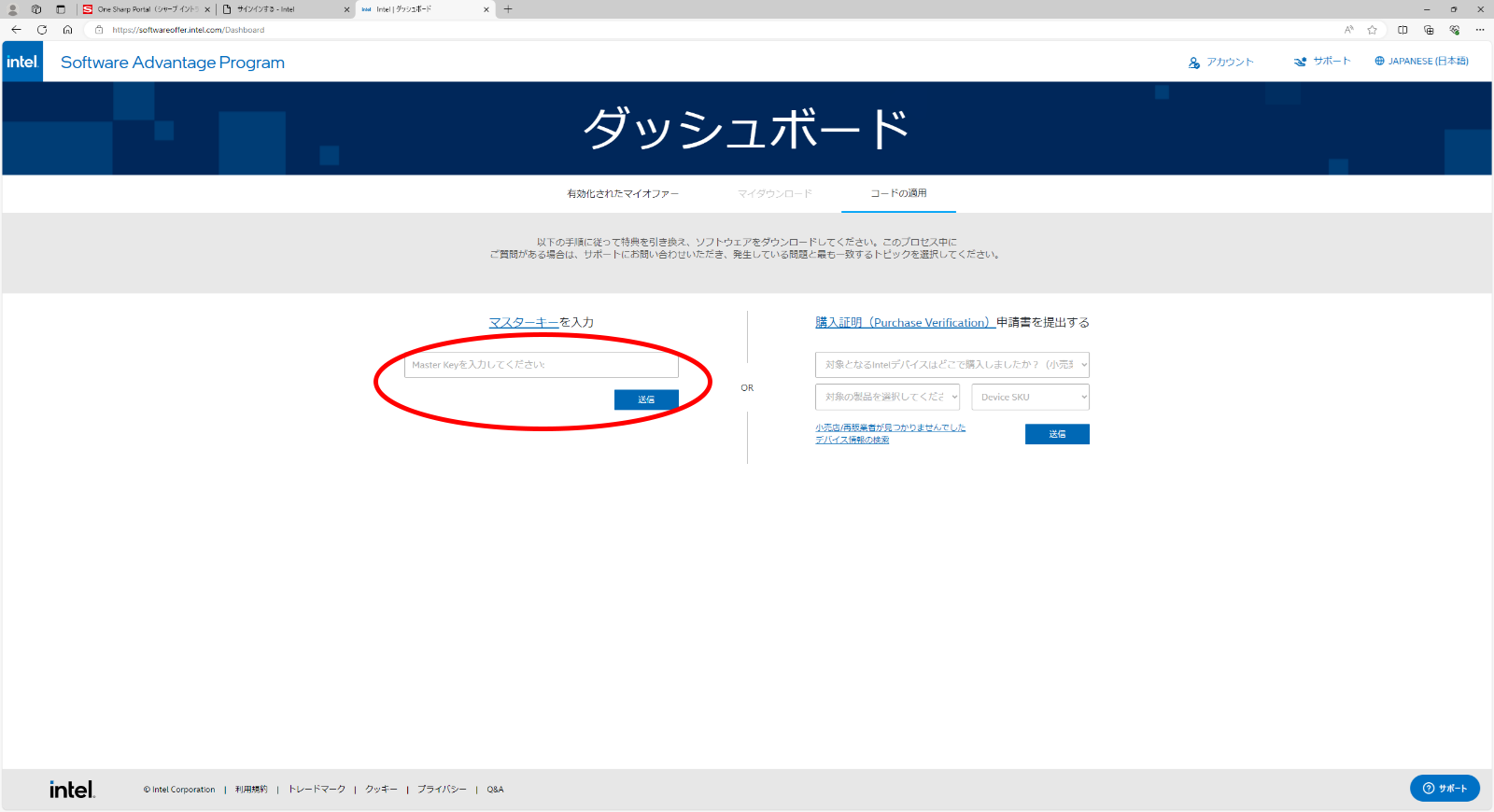
12.「利用規約に同意する」の画面が表示されたら、チェックボックスをチェックし、[送信]をクリックします。
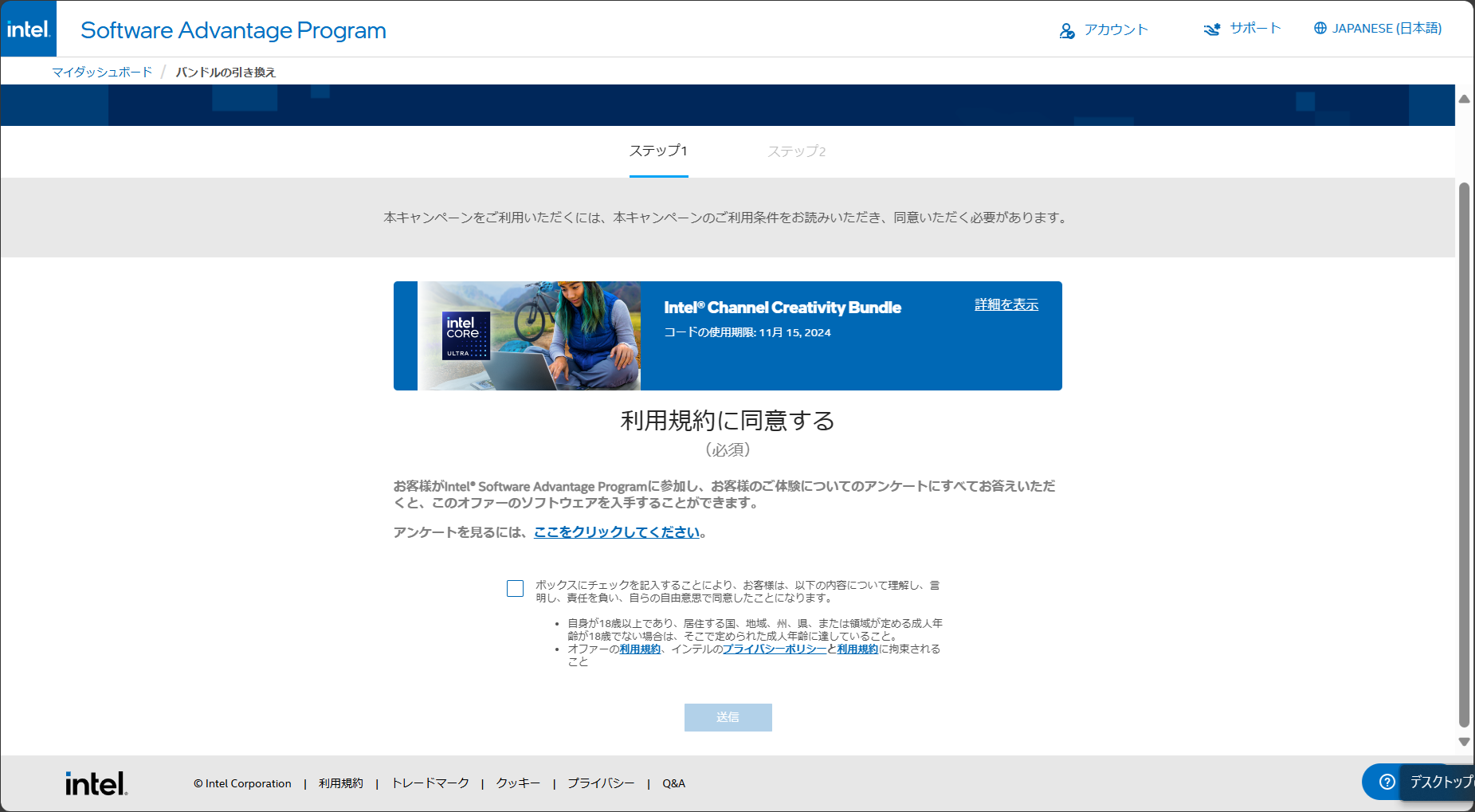
13.アンケートが表示されたら、6つの質問にお答えください。
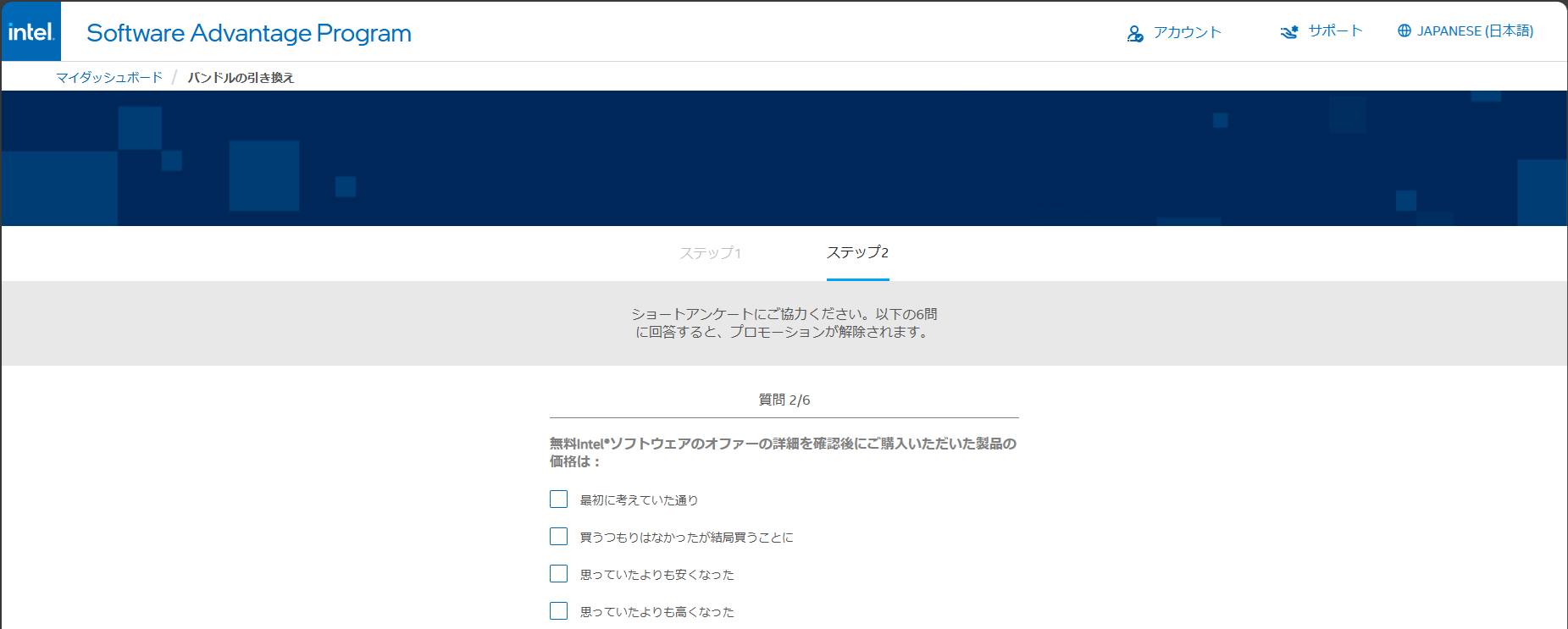
14.「新しいAI体験をアンロック」画面にダウンロード可能なプレミアムソフトウェア「Luminar Neo Lite」と
「VEGAS Pro Edit 365」が表示されます。それぞれのアイコンをクリックしてアプリケーションのインストールを進めてください。
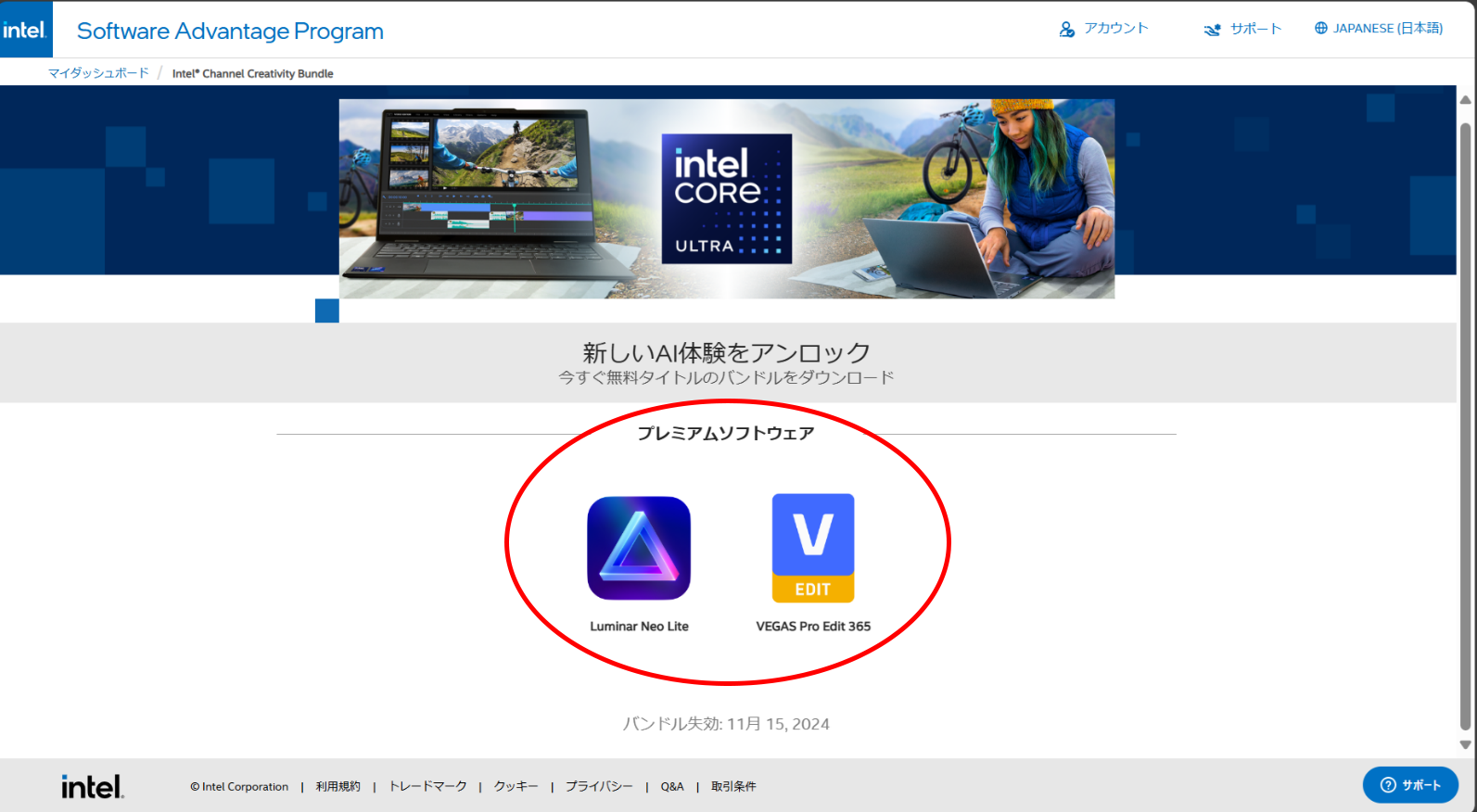
ここまでがインテル®サイトでの流れです。続けて各編集ソフトのセットアップを行います。
●Luminar Neo Liteのインストール
1.「新しいAI体験をアンロック」画面でLuminar Neo Liteのアイコンをクリックしてから、[今すぐ受け取る]をクリックします。
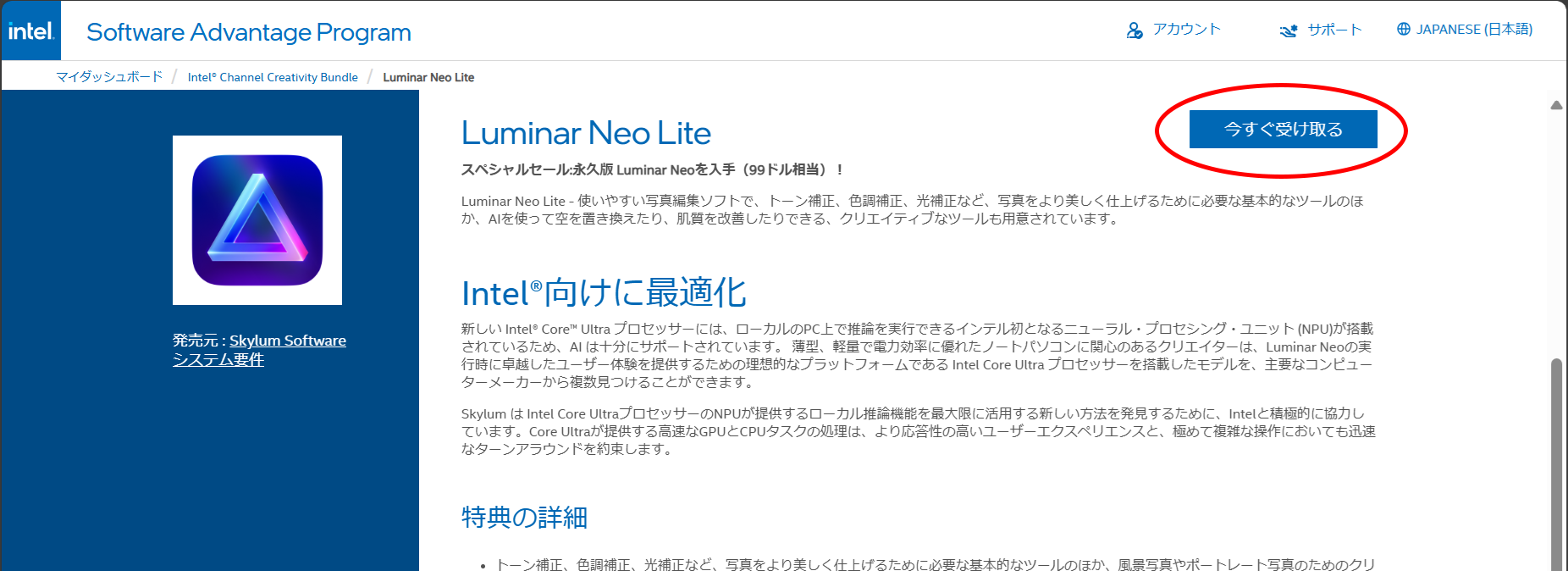
2.「受け取り方法」の画面が表示されたら[こちらから]のリンクに沿ってLuminar Neo Liteをダウンロードします。受け取り方法に記載されているコードはアプリケーションのインストール後アクティベートに必要なので控えておいてください。
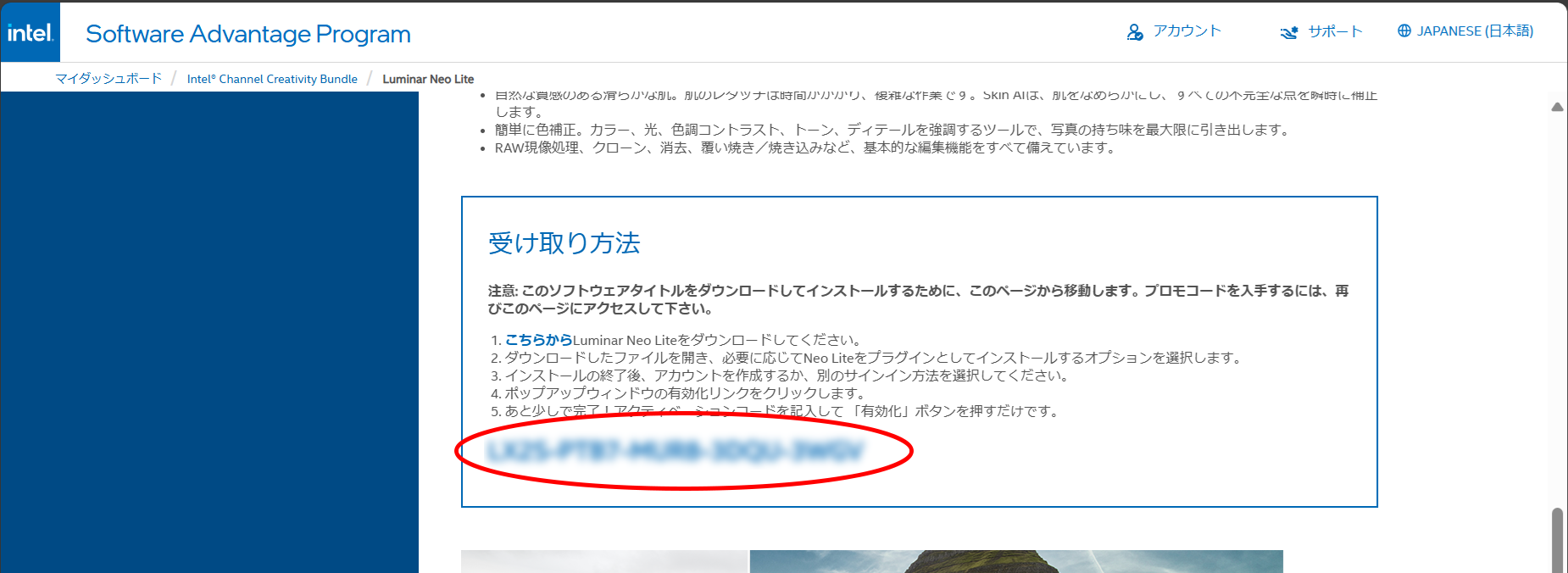
3.右上のダウンロードされたファイルをクリックするか、またはエクスプローラーを起動して「ダウンロード」フォルダにある
LuminarNeoSetup.exeを実行します。
4.「このアプリがデバイスに変更を加えることを許可しますか?」の画面が表示されたら[はい]をクリックします。
5.「ライセンス契約」の画面が表示されたら[同意する]をクリックします。
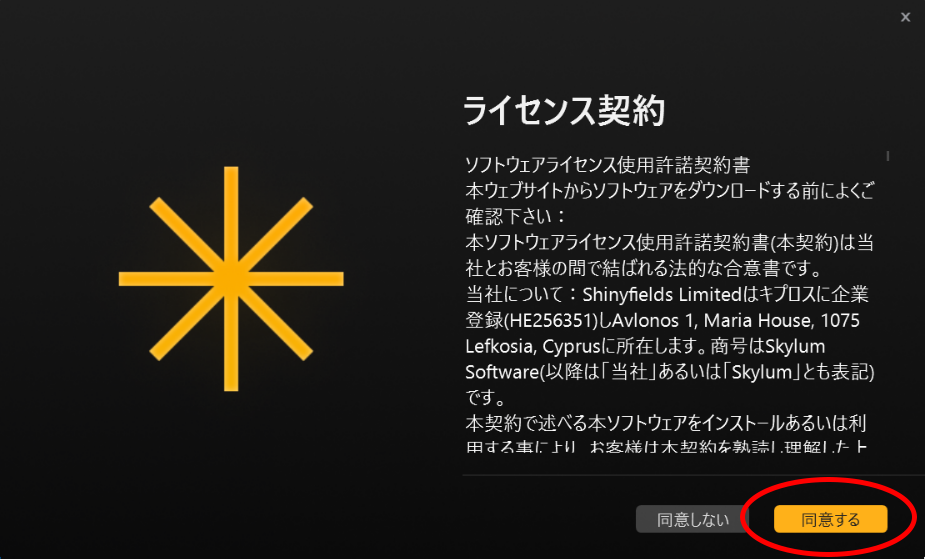
6.「移動先」の画面が表示されたら、何も変更せずに[インストール]をクリックします。インストールが開始されます(約30分。ネットワーク環境によります)。
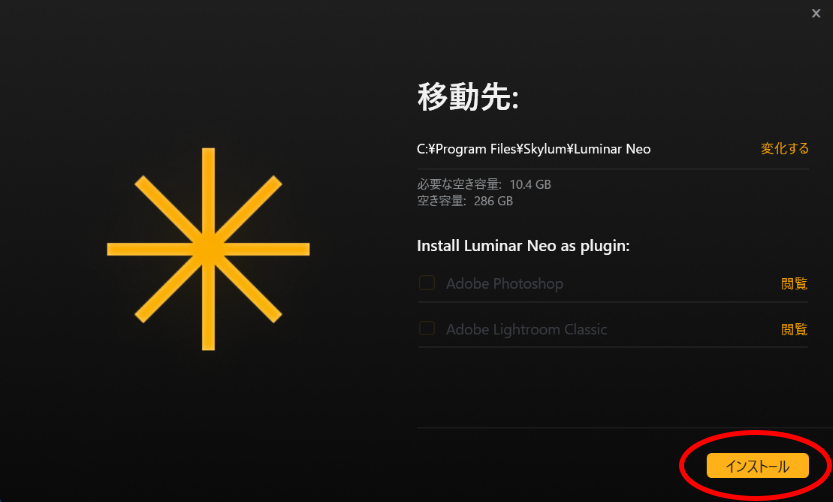
7.「インストール成功!」の画面が出たらインストールは完了です。この後アクティベートが必要なので[起動する]をクリックします。
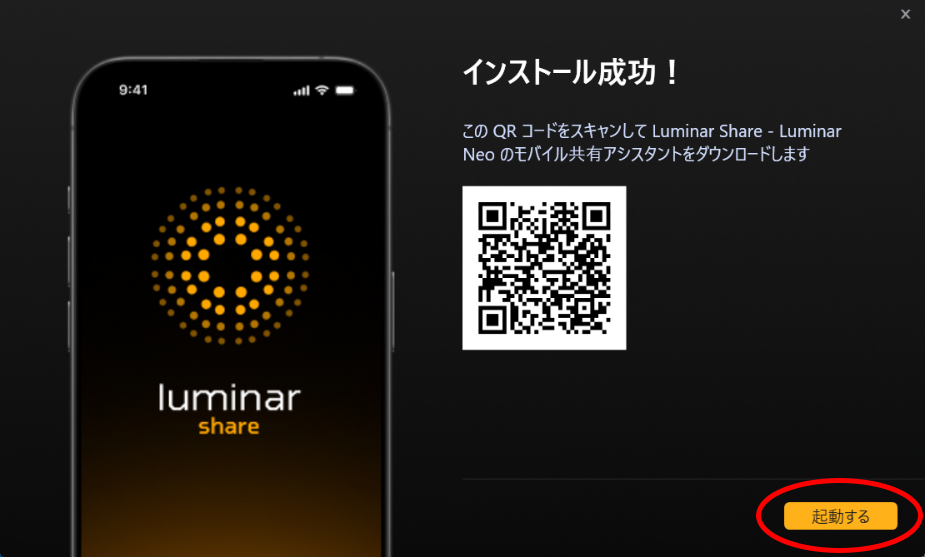
8.「Skylumアカウントで入力する」の画面が表示されたら、アプリケーションのアカウントの設定を行います。メールアドレス、パスワードを入力せずに[登録]をクリックします。
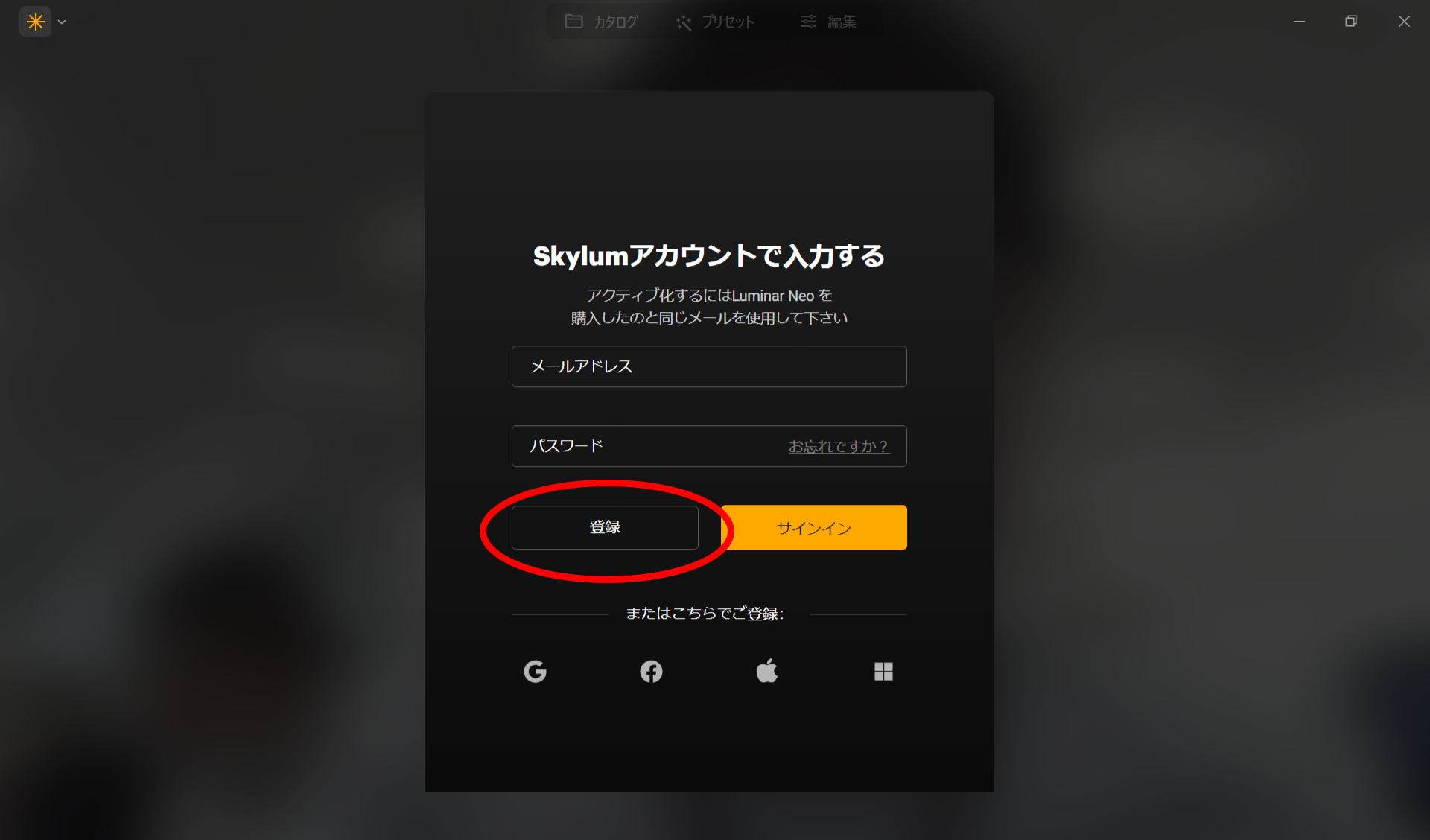
9.「マイSkylumのアカウントを作成する」の画面が表示されたら、メールアドレス、設定するパスワードを入力し[登録]をクリックします。
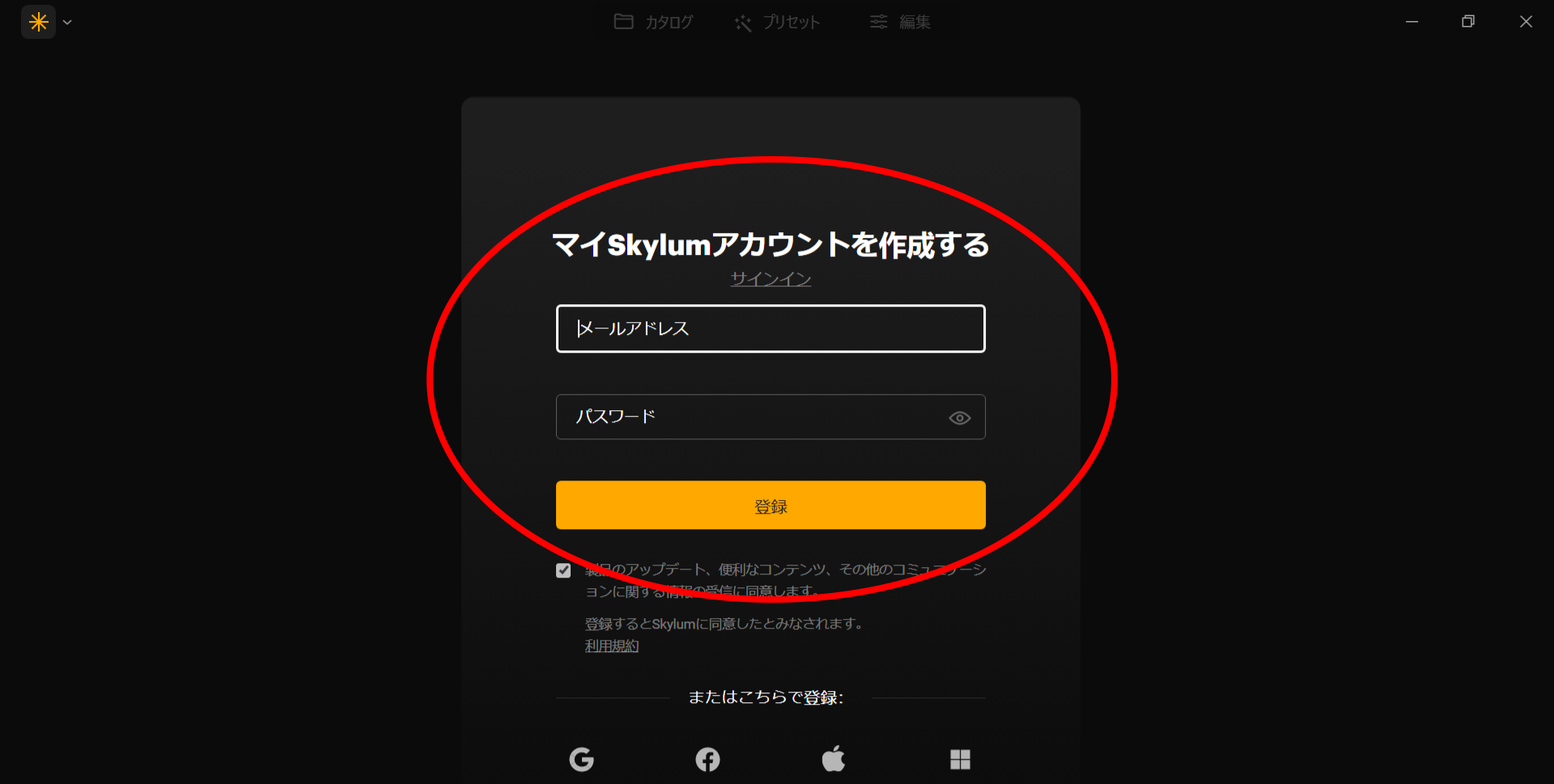
10.「Luminar Neoは体験版です」の画面が表示されたら、「ライセンスキーをお持ちの場合は、こちらからキーを入力しLuminar Neoをアクティブをアクティブ化してください。」の[アクティブ]をクリックします。
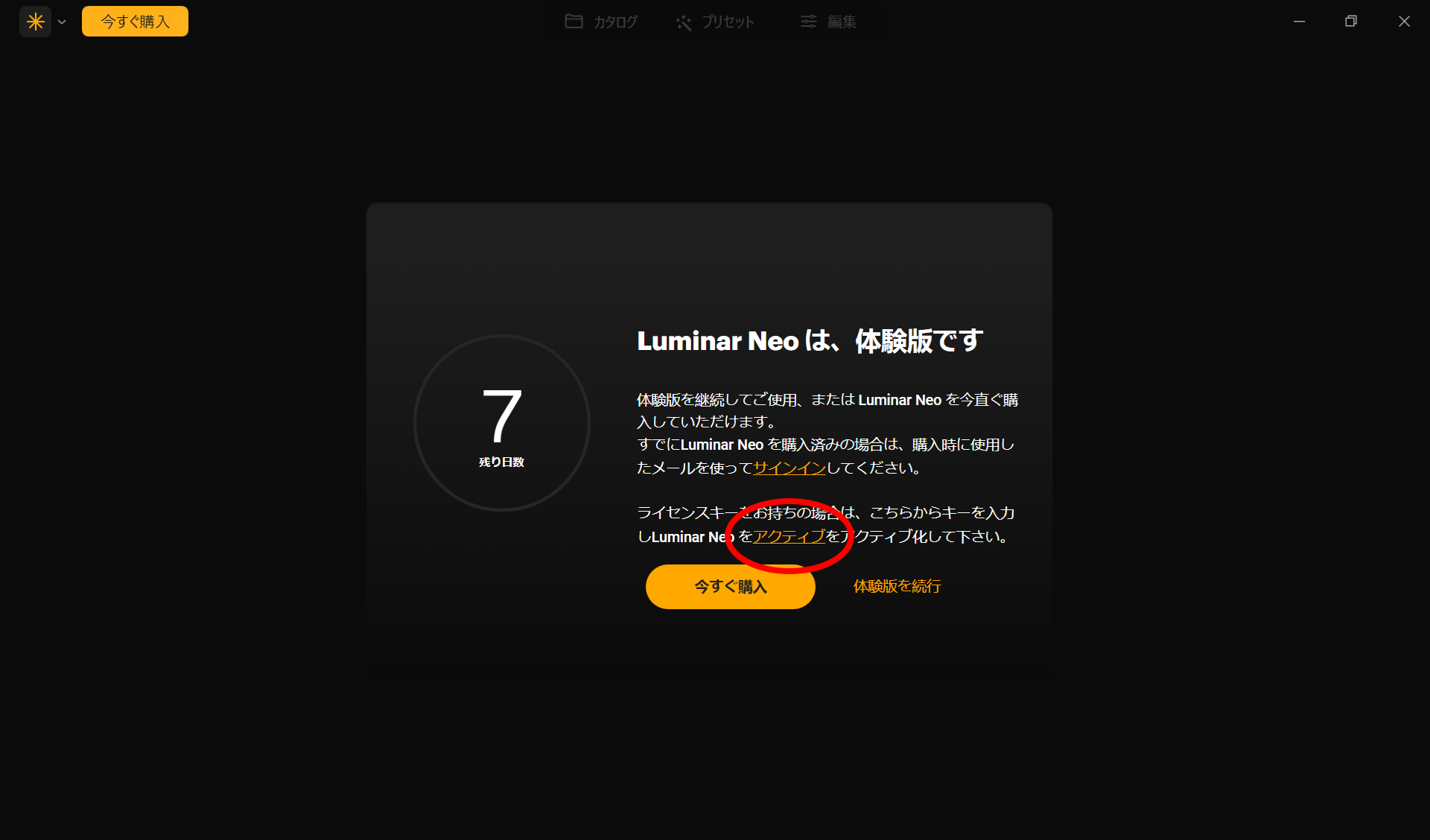
11.「アクティベーションコードを入力」する画面が表示されたら、手順2で控えたアクティベーション用のコードを入力し、[アクティベート]をクリックします。
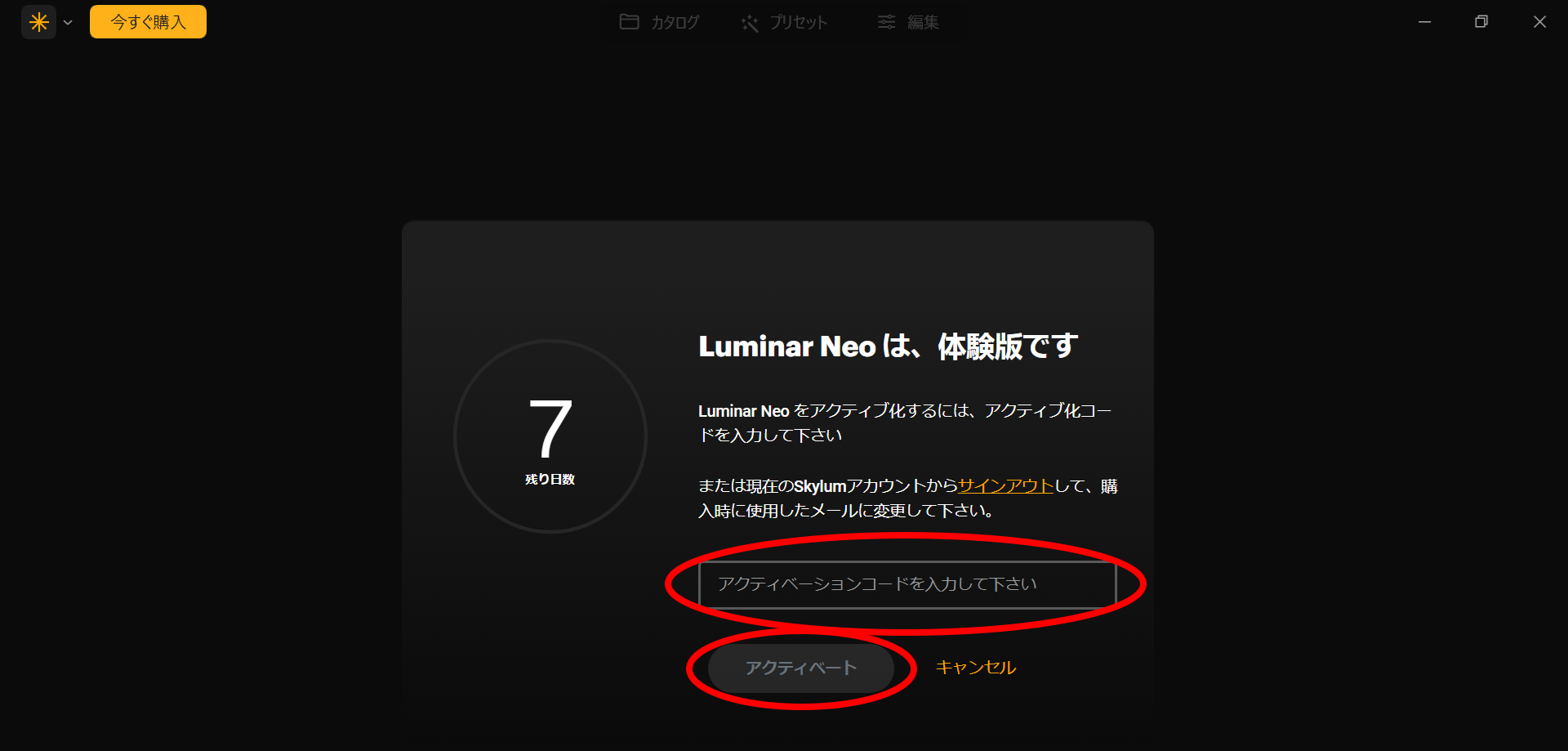
<アクティベーション用のコードの確認方法>
- ①https://softwareoffer.intel.comにアクセスし、Intel® Software Advantage Program のサイトにアクセスします。
- ②[ログイン/サインアップする]を選択し、メールアドレス、パスワードを入力しログインします。
- ③ログイン後、ダッシュボードの[マイダウンロード]からLuminar Neo Lite を選択すると、[受け取り方法]に20桁のアクティベーションコードが記載されています(手順2の画面参照)。
●VEGAS Proインストール手順
1.https://softwareoffer.intel.comにアクセスし、Intel® Software Advantage Programにログイン後、ダッシュボードから[有効化されたマイオファー]を選択し、[Intel Channel Creativity Bundle]をクリックします。
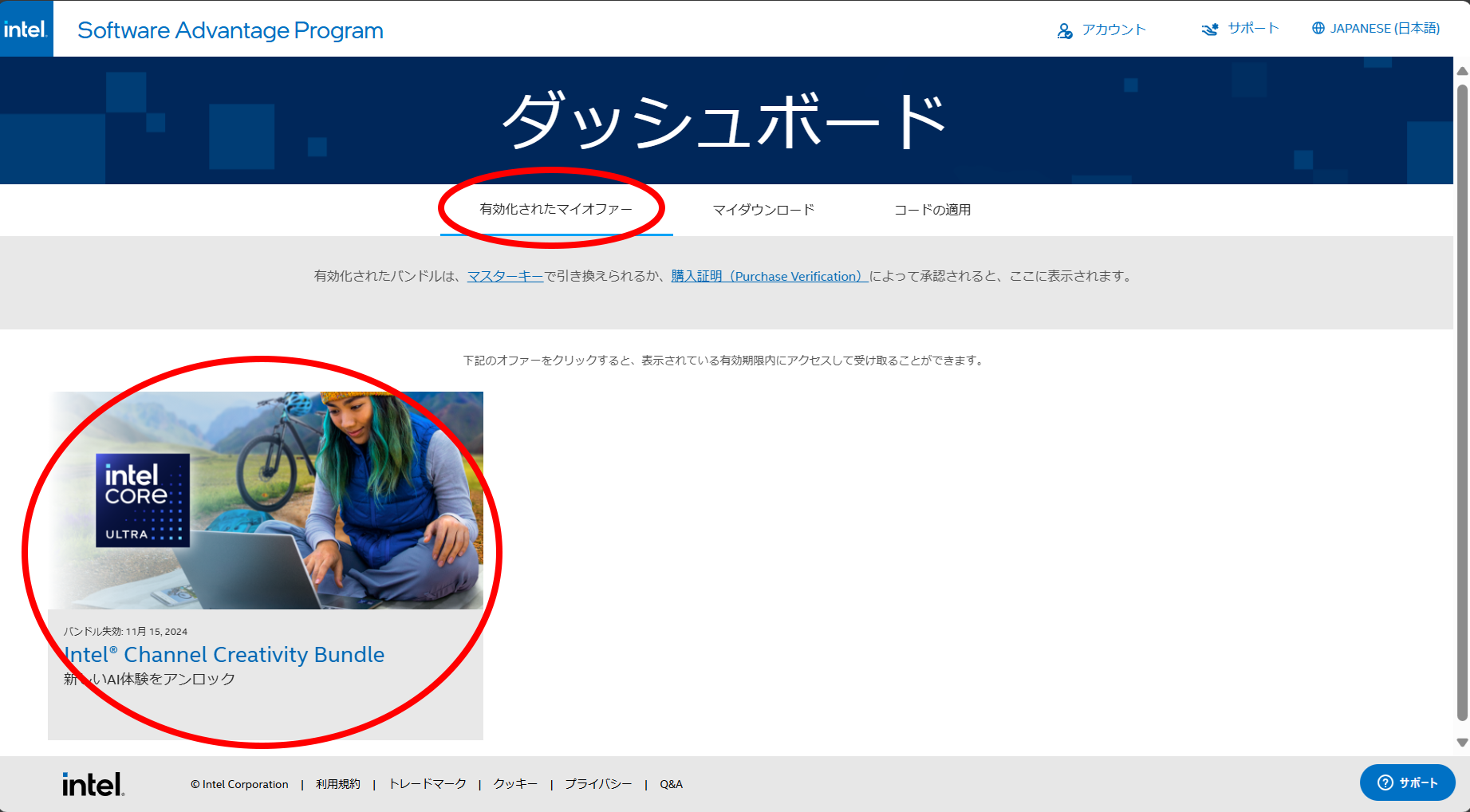
2.「新しいAI体験をアンロック」画面が表示されたら、「VEGAS Pro Edit 365」をクリックします。
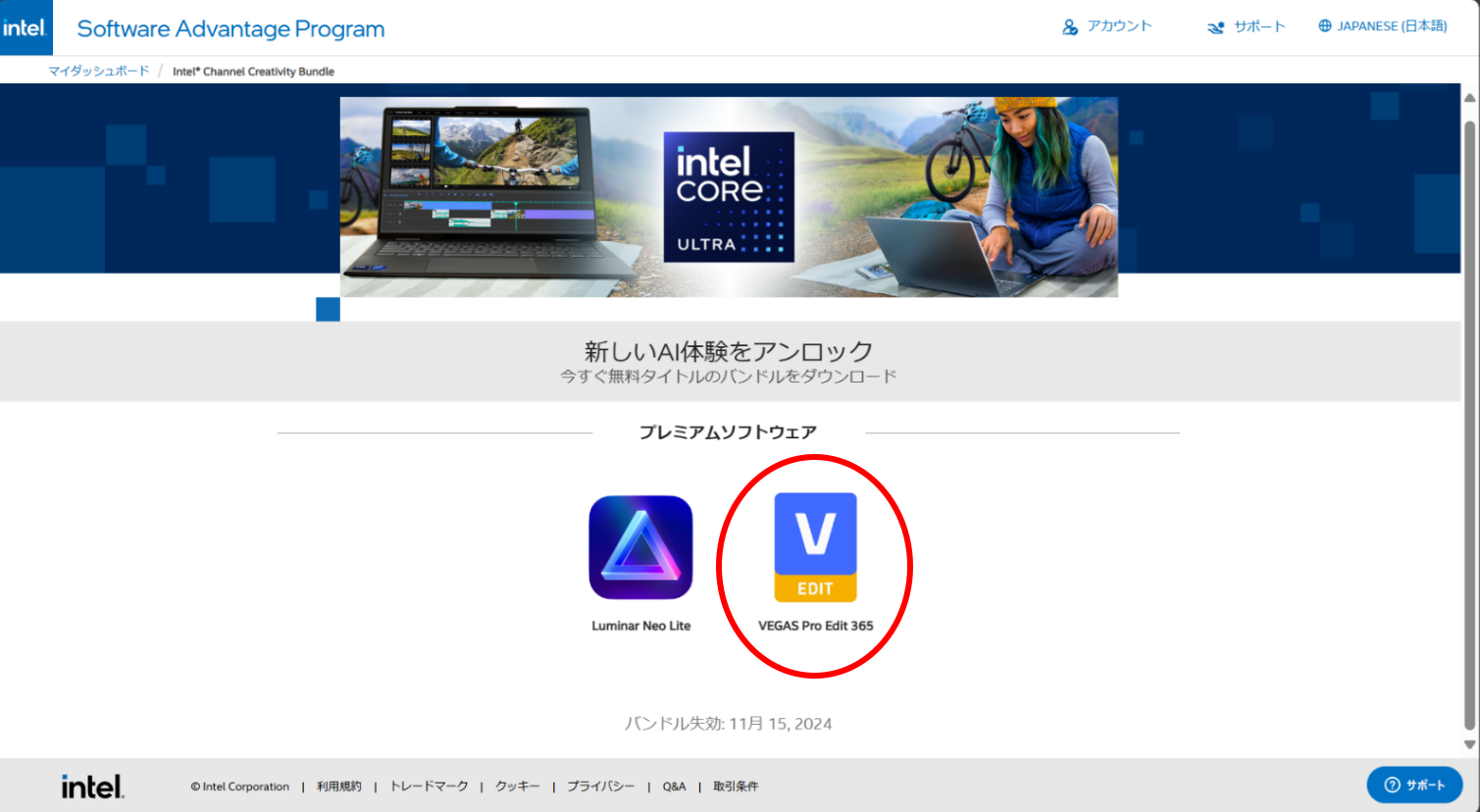
3.「受け取り方法」に記載されている内容にしたがって、VEGAS Pro Edit 365をダウンロードします。受け取り方法に記載されているコードはアプリケーションのインストール後アクティベートに必要なので控えておいてください。
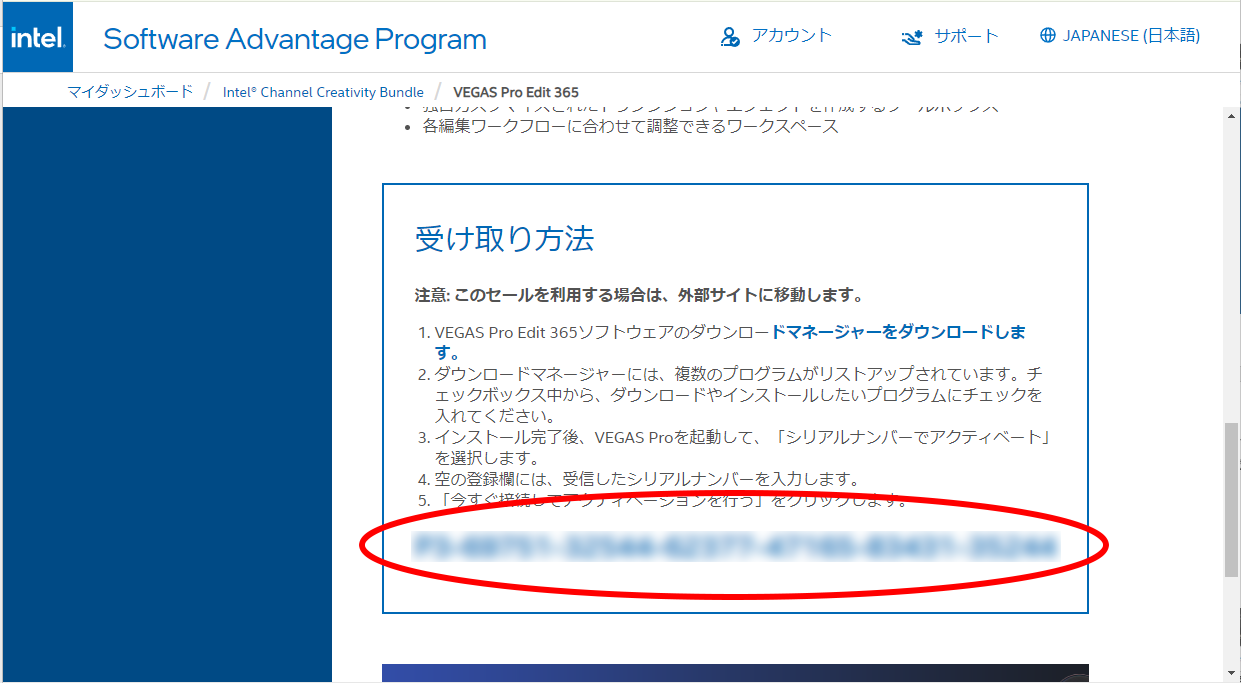
4.「VEGAS Download Center」の画面が表示されたら、チェックボックスにチェックを入れて、[Start download]をクリックします。ダウンロードが開始します。
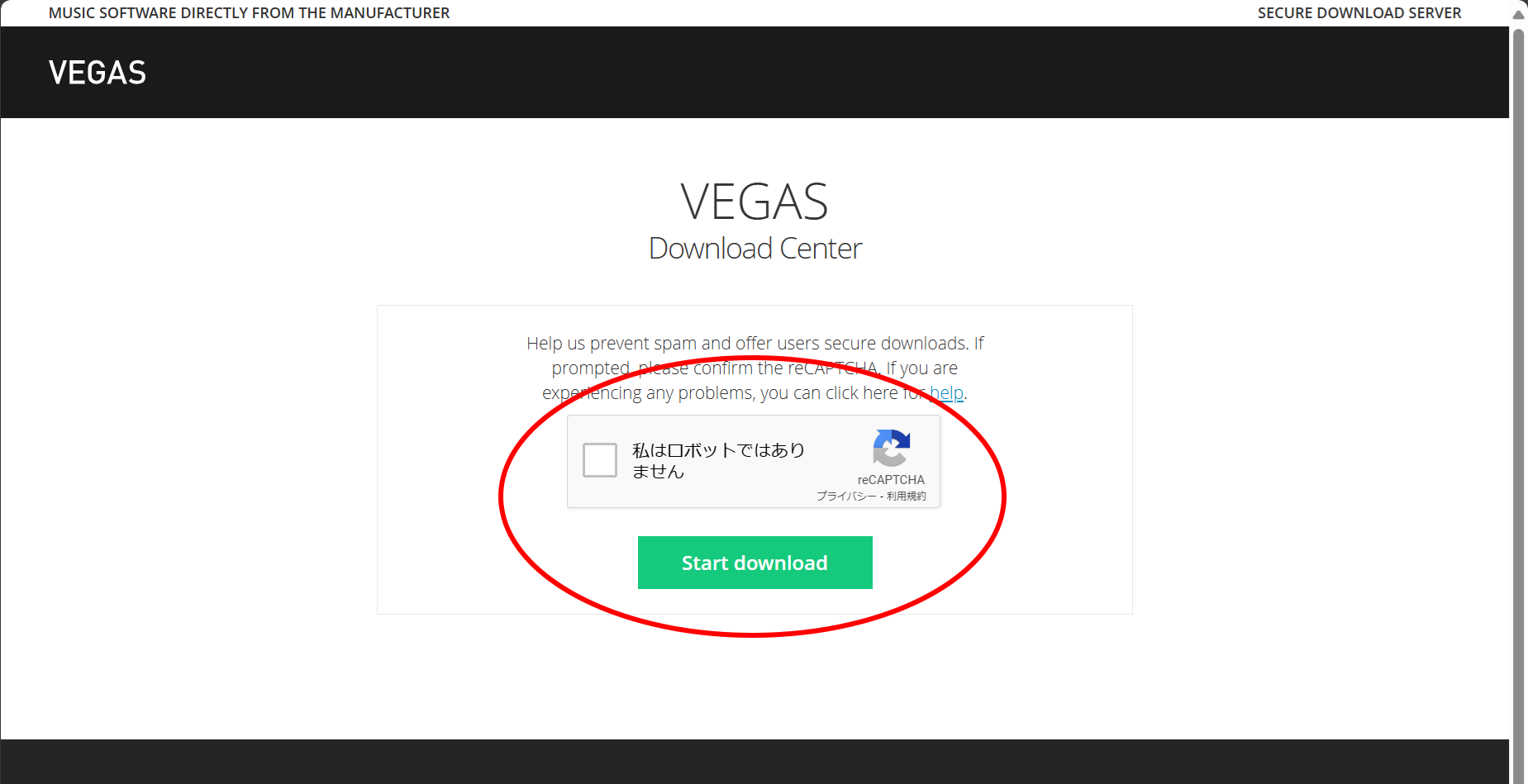
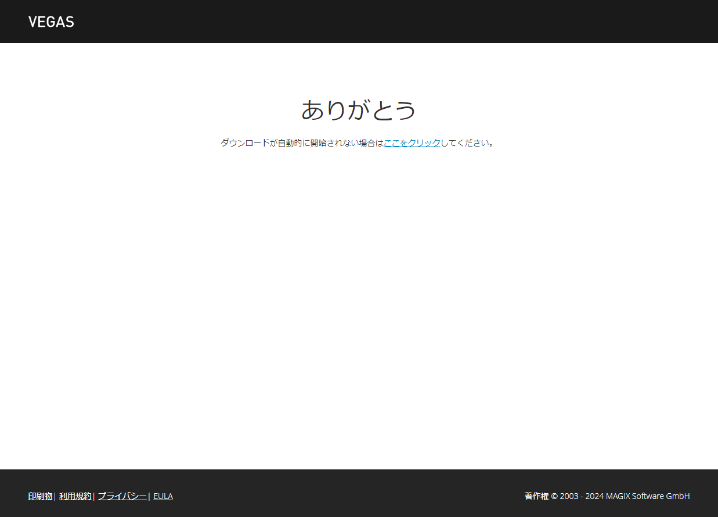
5.「Please choose a language for this installation:」のウインドウが表示されたら、[English]を選択し[続行]をクリックします。
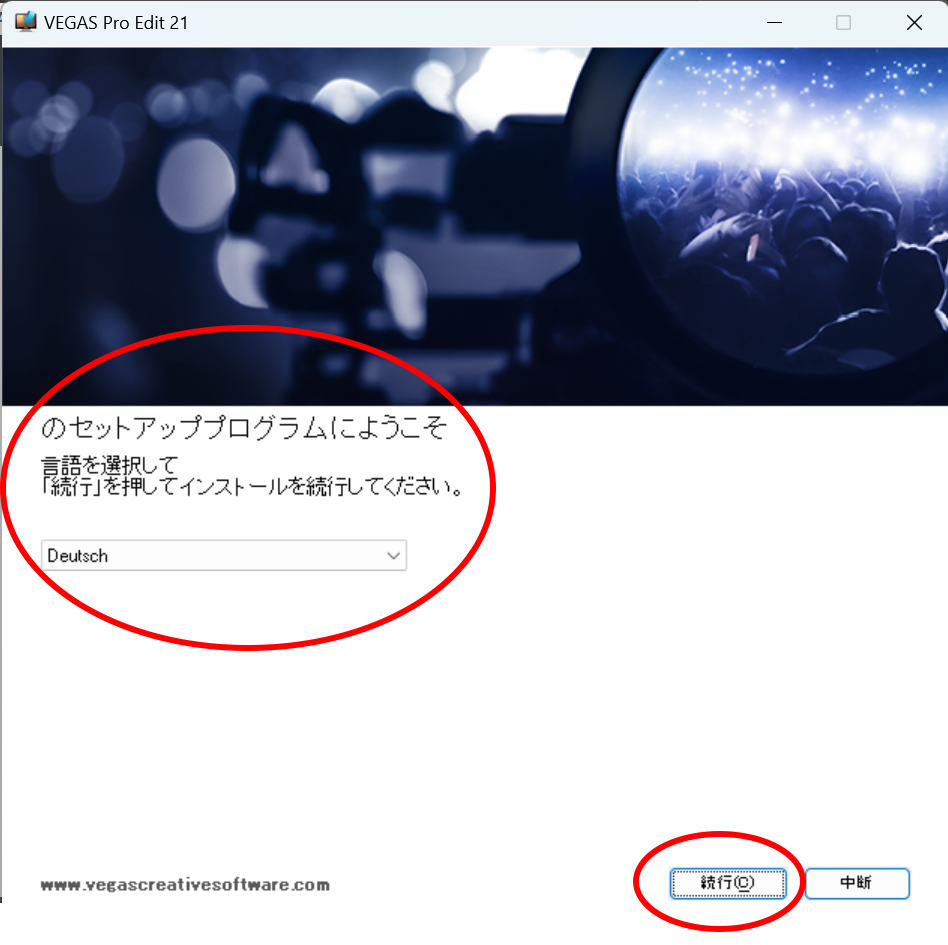
6.「Welcome to VEGAS Pro21.0」のウインドウが表示されたら[Agree and Install]を実行します。
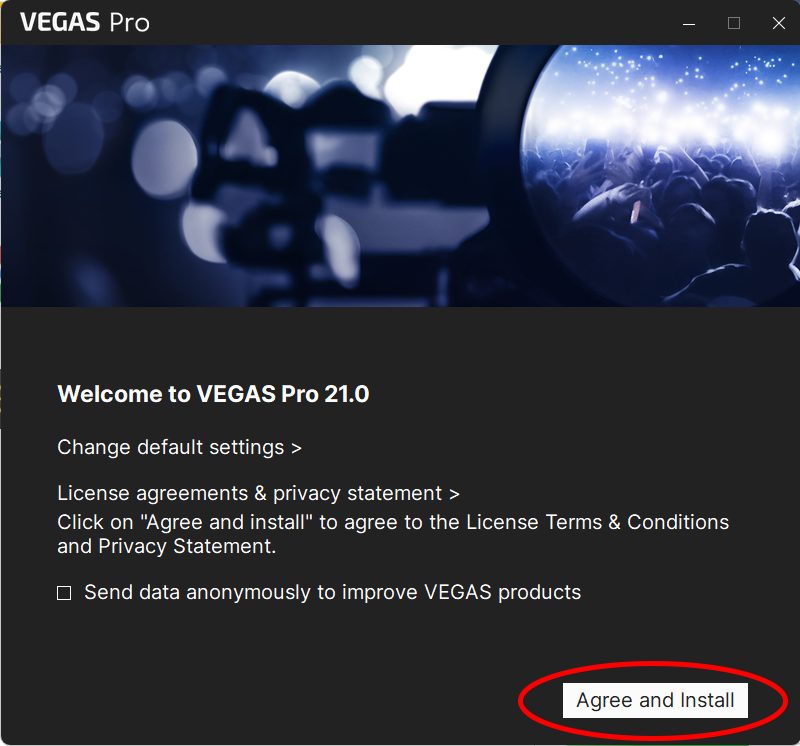
7.「You're Done!」の画面が表示されたら「Finish」をクリックします。
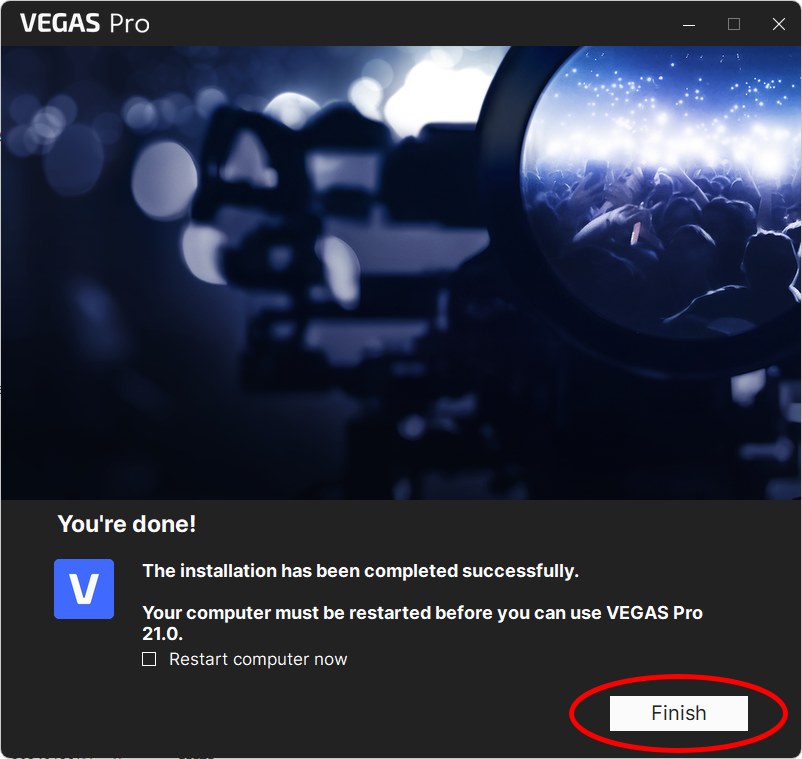
8.引き続きDeep Leaning modelsのセットアップが表示されたら、[同意してインストール]を選択します。
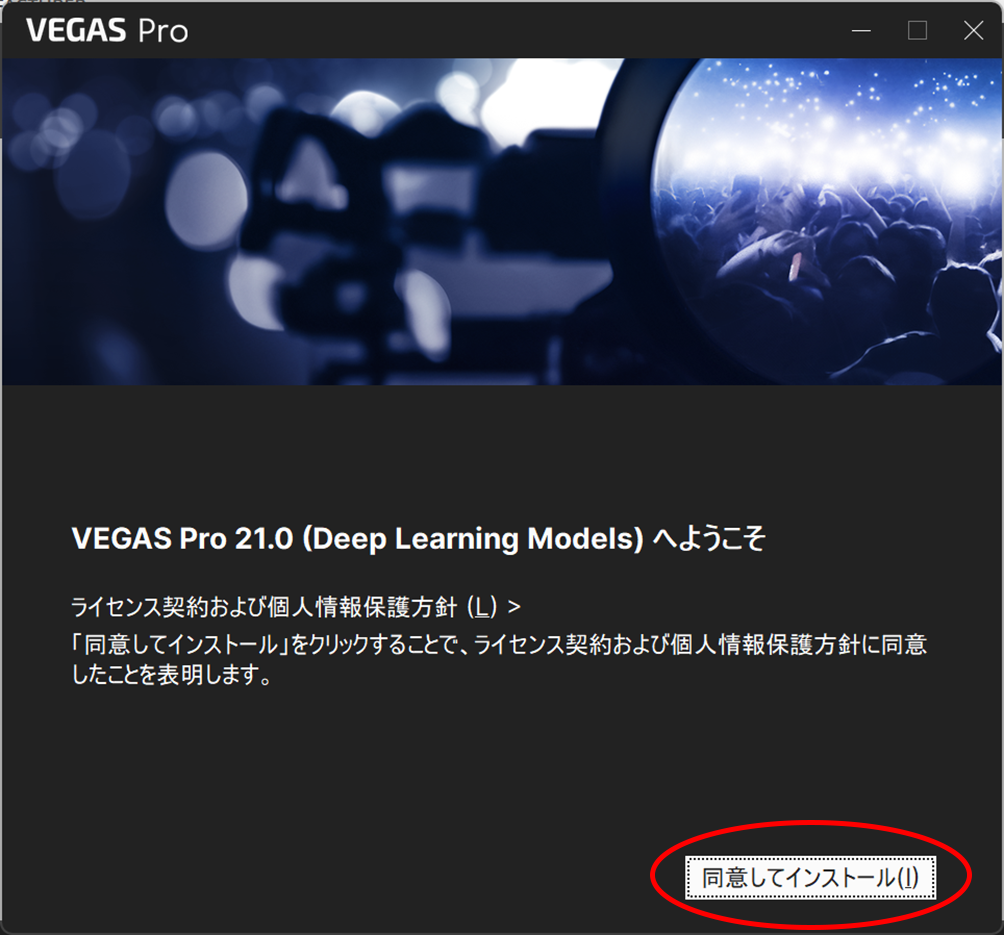
Deep Learning Modelの解凍が実行されます。
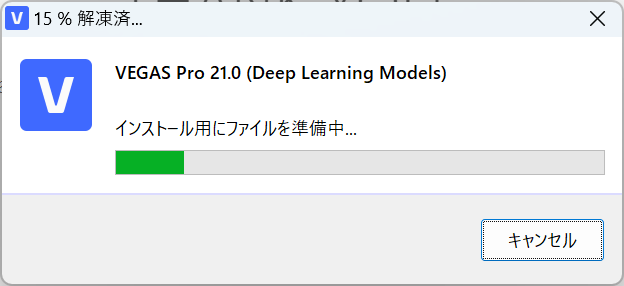
9.「Please Choose a language for this installation:」の画面が表示されたら、[日本語(日本)]を選択し、[OK]をクリックします。
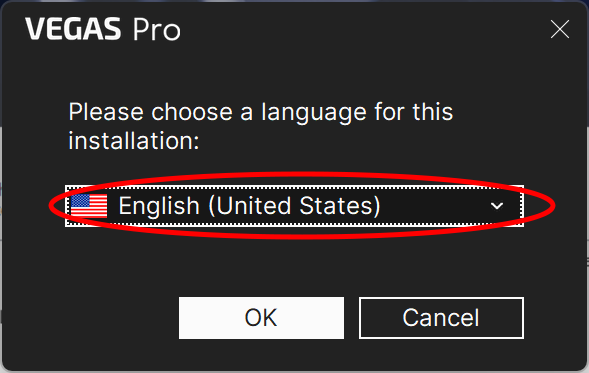
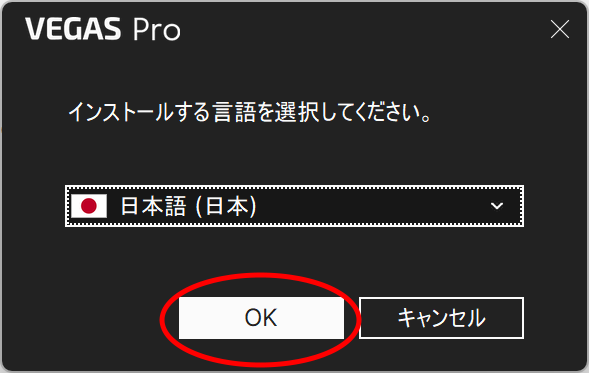
1~2分待ちます。
10.「完了!」の画面が表示されたら[終了]をクリックします。
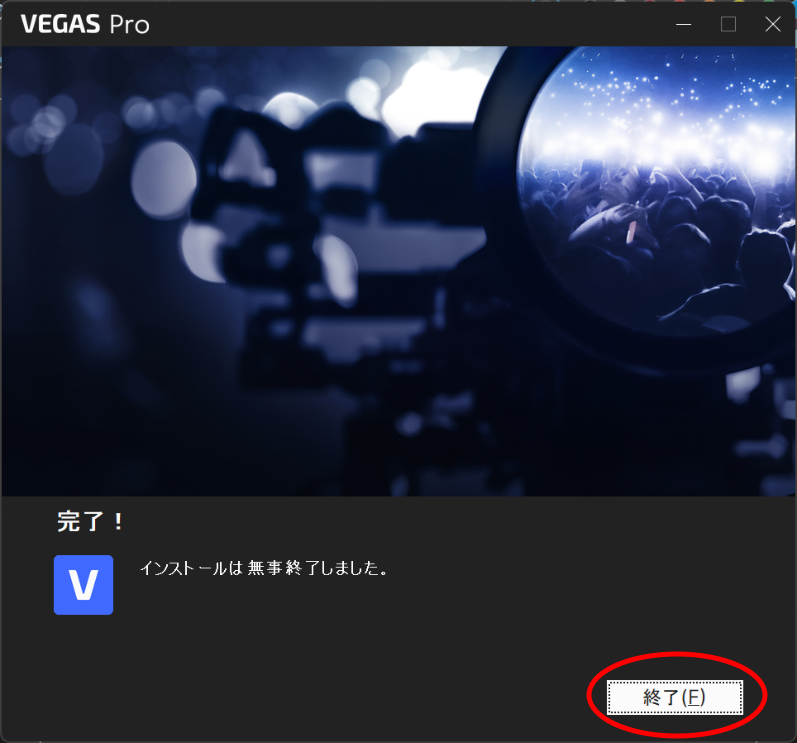
11.「Welcome!」のページが表示されたら、受け取り方法に記載されていたコードを入力します。コードの先頭のP以降の文字列を入力し、さらにメールアドレスを入力します。
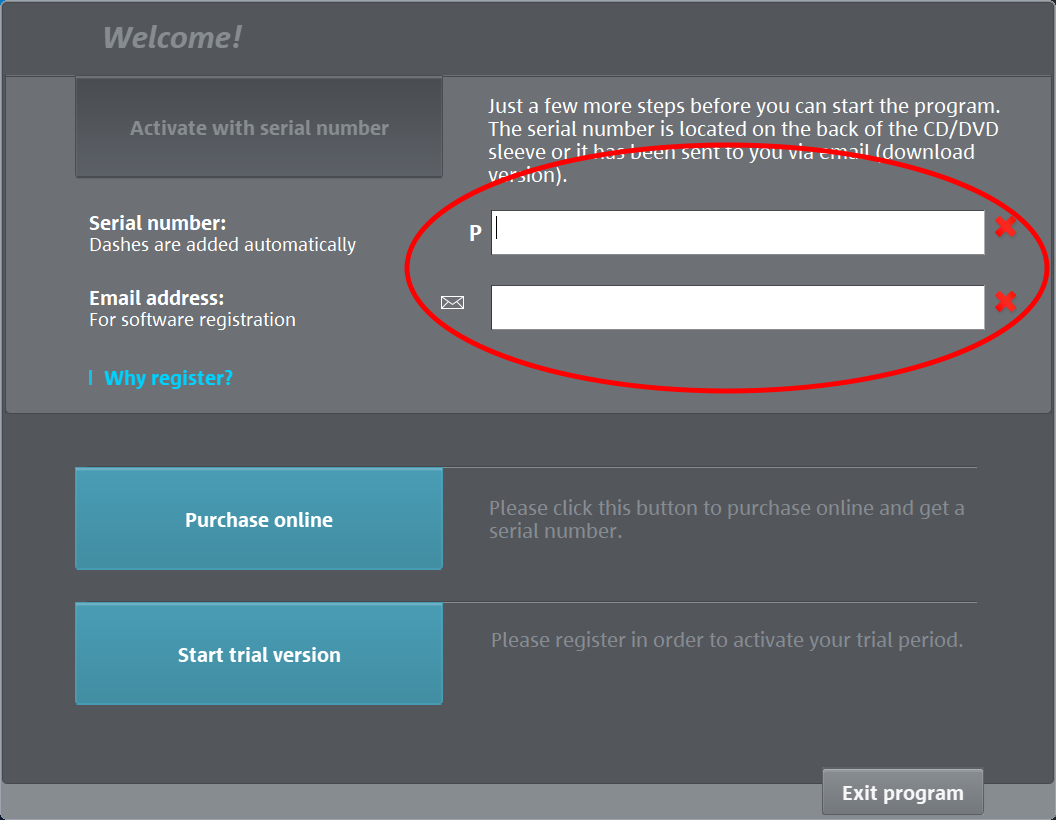
12.[Active & register immediately online]をクリックします。
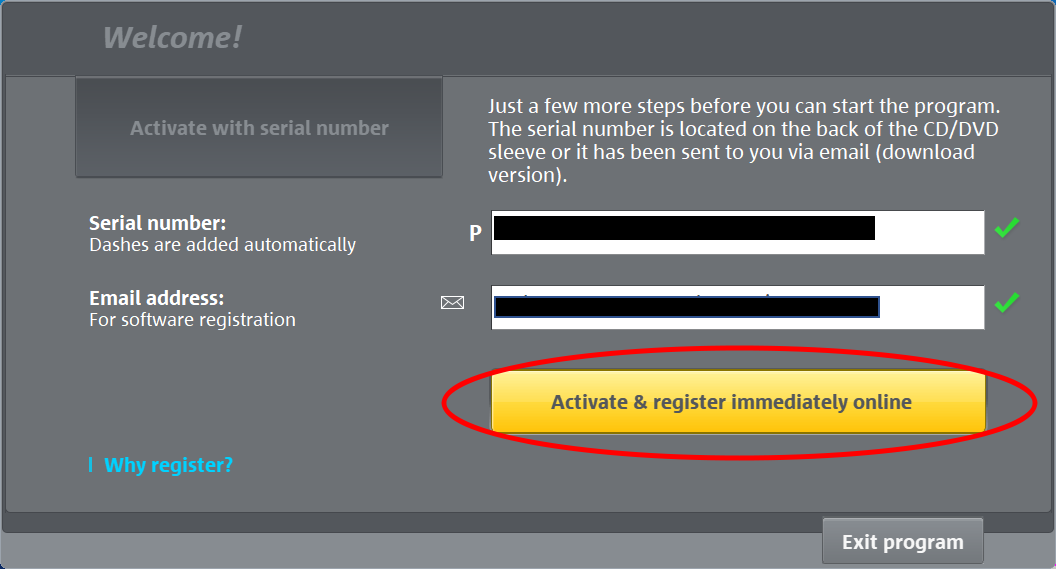
13.MAGIC Service Center アカウントの登録を行います。
Resister product
〇[I do not have a login and would like to register]を選択して[Proceed]を実行してください。
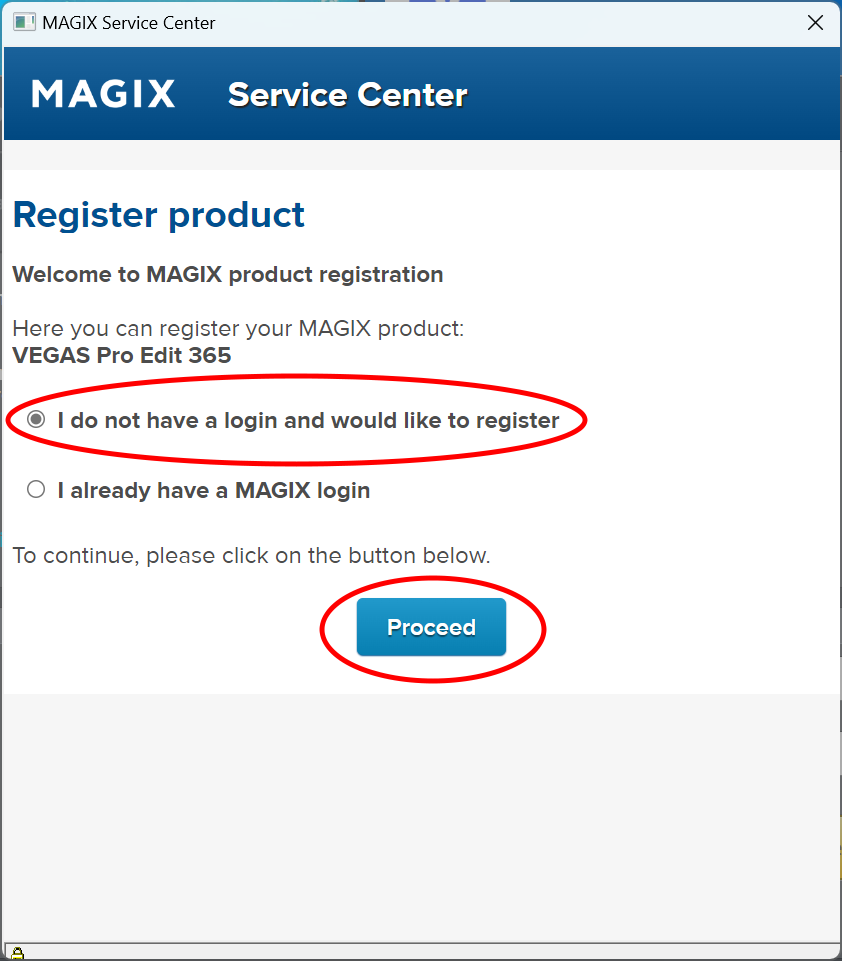
14.Register Productに必要項目を入力します。
【入力項目】
First Name
Last Name
Country
Email address
Password
15.アクティベートが成功した画面が表示されたら、[OK]をクリックします。
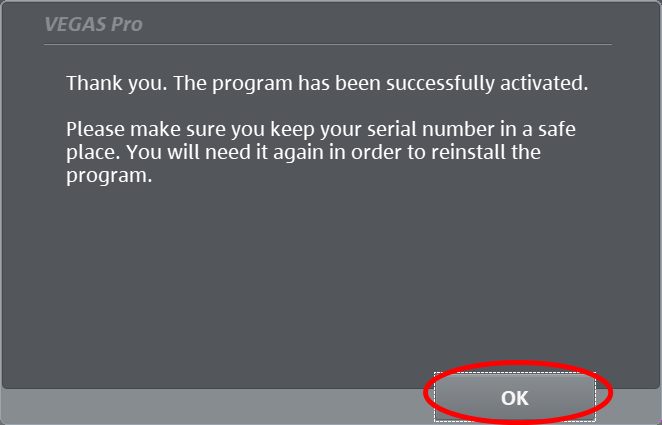
VEGAS Proが起動します。
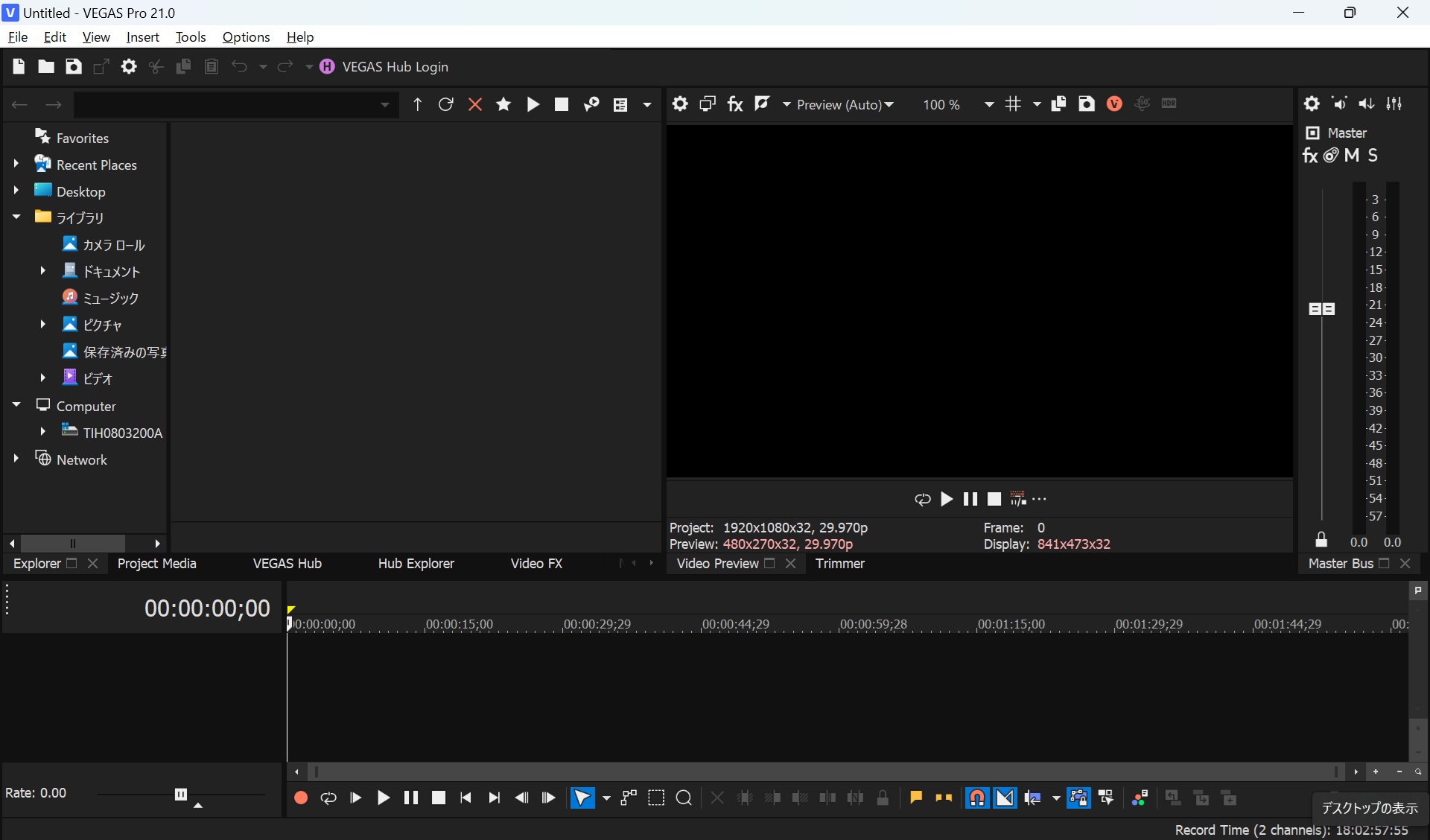
●サポートについて
各編集アプリのお問い合わせは以下よりお願いいたします。
1.Intel® Software Advantage Program
(https://softwareoffer.intel.com)トップページの[サポート]にアクセスします。
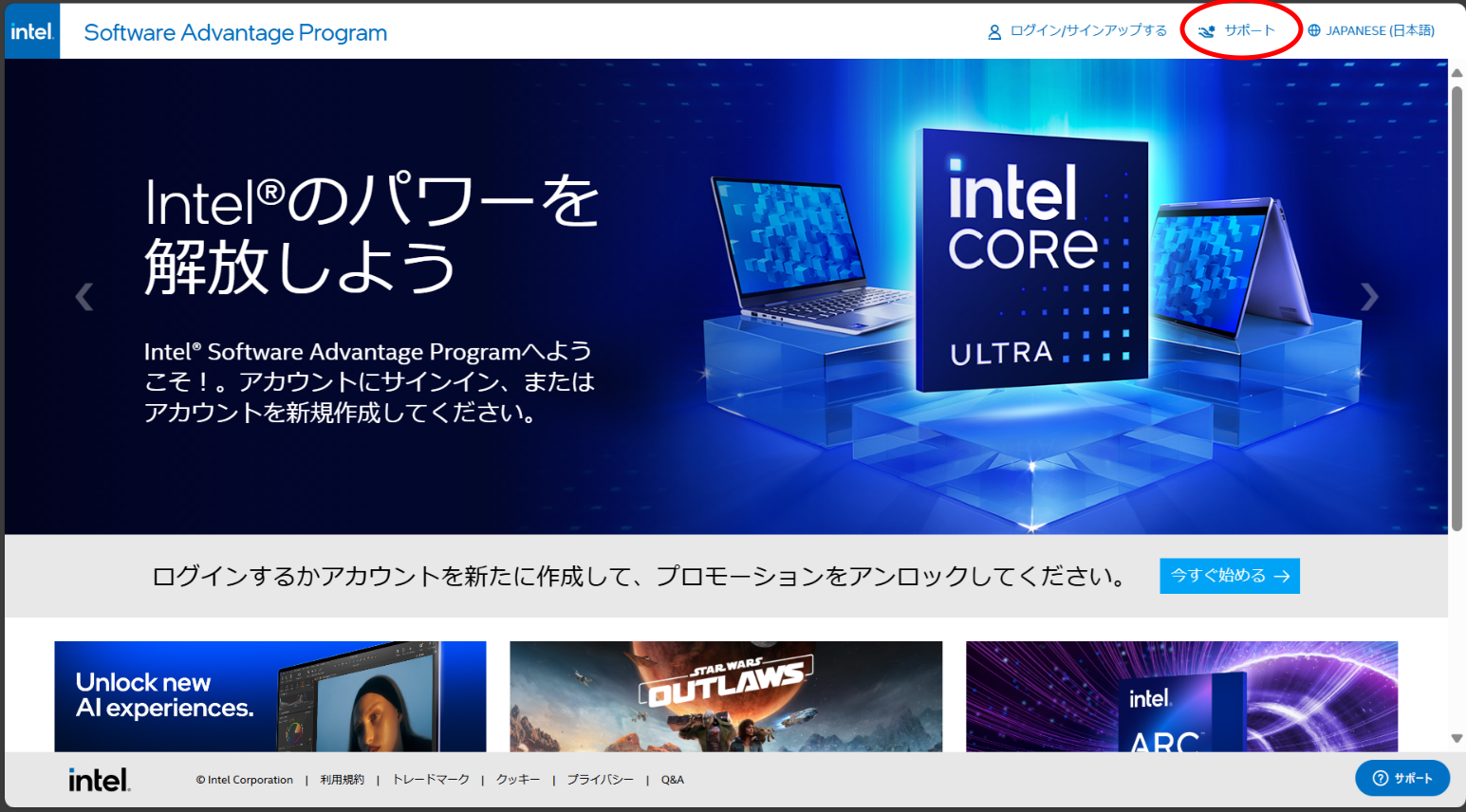
2.問い合わせ内容など入力します。
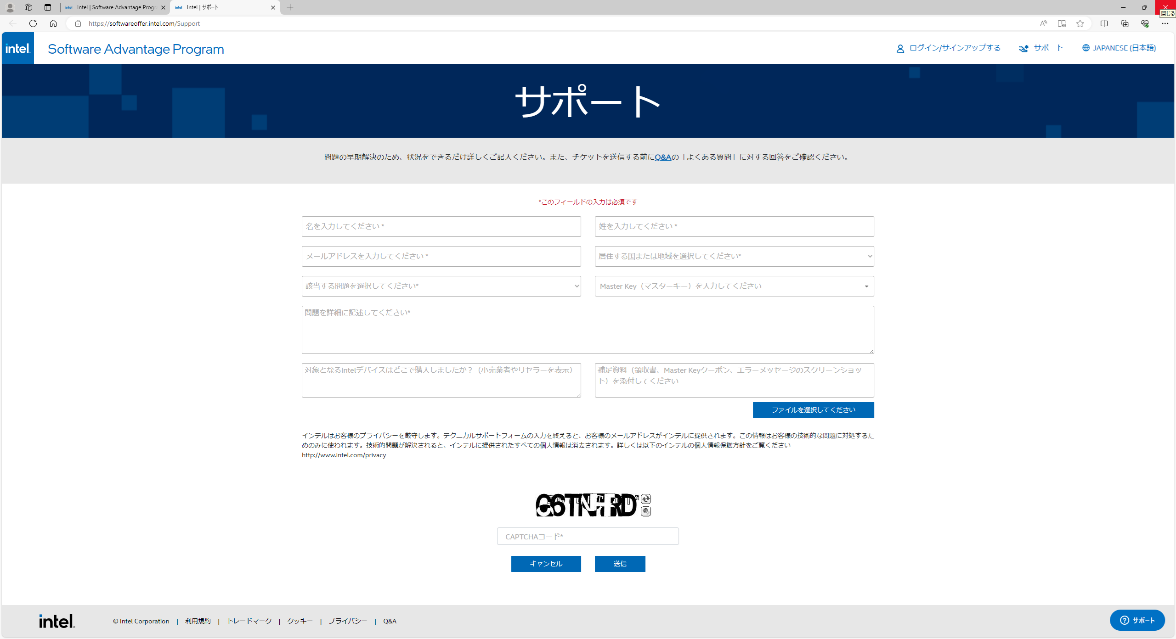
「該当する問題を選択してください」をクリックするとカテゴリが表示されますので該当項目を選択します。